Trabalhando com Registros de Autoridades
- Catalogador
- Gerente de Catálogo
- Administrador de Catálogo
- Gerente de Repositório
- Operador de Acervo Físico
- Operador de Compras
- Gerente de Compras
- Editor Completo (não operacional)
- Operador de Acervo Digital
Vocabulários de Autoridades na Área da Comunidade
| Vocabulário de Autoridades | Autoridade de Assunto/Nome | Frequência de Atualização | Código do Vocabulário |
|---|---|---|---|
| AIATSIS Place Names | Assunto | Quando disponível | AIATSISP |
| AIATSIS Topical | Assunto | Quando disponível | AIATSISS |
| Art & Architecture Thesaurus | Assunto | A definir - o fornecedor está trabalhando no cronograma de atualizações do MARC | AAT |
|
BARE (Norwegian Authority System) - BIBSYS Authority Registry (Veja Trabalhando com Registros do Norwegian Authority System (BARE) para mais informações.) |
Assunto e Nome | Diária | BARE |
| BK Basisklassifikation Classification | Assunto e Nome | Quando disponível | BKL |
| BNC - Catàleg d’autoritats de noms i títols de Catalunya (CANTIC) | Nome | A cada 6 horas | CANTIC |
| BNC - Llista d'encapçalaments de matèria en català (Lemac) | Assunto e Nome | A cada 6 horas | LEMAC |
| BNF – Bibliothèque nationale de France - MARC 21 Version | Assunto e Nome | Mensal | FRBNF |
| Canadiana Name Authorities in French | Nome | A cada 2 semanas | LACNAF |
| CSIC | Assunto e Nome | Diária | CSICAU |
| Czech National Authority Database / Databáze národních autorit | Assunto e Nome | A cada 6 horas | CZENAS |
| EMBUS | Assunto | Mensal | EMBUS |
| EuroVoc – the EU's multilingual thesaurus | Assunto | Quando disponível | EUROVOC |
| FAST - Faceted Application of Subject Terminology - OCLC | Assunto | Quando disponível | FAST |
| Finnish Genre and Form Vocabulary (Finnish) | Assunto | Semanal | SLM/FIN |
| Finnish Genre and Form Vocabulary (Swedish) | Assunto | Semanal | SLM/SWE |
| Finnish Name Authority File | Nome | A cada 6 horas | FINAF |
| Finnish Work and Expression Authorities | Nome | Quando disponível | TEKA |
| French MeSH UNIMARC Version | Assunto | Quando disponível | FMESH |
| General Finnish Ontology (Finnish) | Assunto | Semanal | YSO/FIN |
| General Finnish Ontology (Swedish) | Assunto | Semanal | YSO/SWE |
| GND - German National Library | Assunto e Nome | Diária | GND |
| GSAFD Genre Terms | Assunto | Quando disponível | GSAFD |
| Haifa Children Library Subjects | Assunto | Quando disponível | HAIFACH |
| Homosaurus | Assunto | Quando disponível | HOMOIT |
| Hong Kong Chinese Authority Name | Assunto e Nome | Diária | HKCAN |
| IdRef - Versão MARC 21 | Assunto e Nome | A cada 6 horas | IDREF |
| IdRef - Versão UNIMARC | Assunto e Nome | A cada 6 horas | RAMEAU |
| IHPAF | Assunto e Nome | Diária | IHPAF |
| Jurivoc - Multilingual thesaurus of the Swiss Federal Supreme Court | Assunto | Quando disponível | JURIVOC |
| LCDGT (Library of Congress Demographic Group Terms) | Assunto | Quando disponível | LCDGT |
| Library and Archives Canada (LAC) - Canadian Subject Headings | Assunto | Quando disponível | CSH |
| Library of Congress Children's Subject Heading | Assunto | Quando disponível | LCSHKIDS |
| Library of Congress (LoC) - Genre/Form Terms Thesaurus Records | Assunto | Semanal | LCGFT |
| Library of Congress (LoC) - Medium of Performance Thesaurus for Music | Assunto | Quando disponível | LCMPT |
| Library of Congress Name (LCNAF) | Nome | Diária | LCNAMES |
| Library of Congress Subject (LCSH) | Assunto | Semanal | LCSH |
| Lista de Termos de Assunto Chineses | Assunto | Trimestral | LCSTT |
| Cabeçalhos de Assunto Maori | Assunto | Três vezes por ano | REO |
| Arquivo de autoridade de assuntos da National Agricultural Library | Assunto (Termos em Inglês) | Anual | NAL |
| Biblioteca Nacional de Israel - Tesauro Multilíngue | Assunto e Nome | A cada 6 horas | NLI |
| Biblioteca Nacional da Espanha | Assunto e Nome | Quando disponível | EMBNE |
| Novo esquema de classificação para bibliotecas chinesas | Classificação | Trimestral | NCSCLT |
| NLM MeSH - United States National Library of Medicine | Assunto | Anual | MESH |
| NUKAT | Assunto e Nome | Diária | NUKAT |
| Nuovo Soggettario | Assunto | Duas vezes por ano | NSBNCF |
| PUC - Pontificia Universidad Católica de Chile | Assunto e Nome | Quando disponível | CLSAPUC |
| RAMEAU - Versão MARC 21 | Assunto | Mensal | RAM |
| Classificação RVK (Veja Trabalhando com Classificação de Registros de Autoridades RVK para mais informações.)
|
Assunto e Nome | Duas vezes por ano | RVK |
| SpMaBN | Assunto | Quando disponível | EMBNE |
| Arquivo de Autoridades de Nomes de Taiwan | Assunto e Nome | Semanal | TWNAF |
| Termes de gènere / forma en català | Assunto | Diária | TGFC |
| Thesaurus de la Universitat de Barcelona | Assunto | A cada 6 horas | THUB |
| VLK | Assunto e Nome | A cada 6 horas | VLK |
| VND | Assunto e Nome | A cada 6 horas | VND |
Serviços Relacionados a Registros de Autoridades
Para buscar por termos não autorizados no Alma e no Primo VE, o parâmetro enable_extender_index_linked_aut em Configuração > Recursos > Geral > Outras Configurações deve estar configurado como true. Para mais informações, veja Termos Não Autorizados da Busca no Repositório.
- Autoridades - Criar Link de Cabeçalhos BIB - Este serviço busca todos os campos de registros de autoridades (e de autoridades locais, se habilitadas pelo Suporte da Ex Libris), incluindo campos de subdivisão, para termos completos listados nos registros bibliográficos (dando prioridade às autoridades locais, se habilitadas). Se forem encontradas equivalências exatas, os registros bibliográficos serão vinculados aos registros de autoridades correspondentes. Se equivalências exatas não forem encontradas, uma busca por todos os registros de autoridades é realizada novamente, mas os campos de subdivisão são desconsiderados e os registros bibliográficos são vinculados aos registros de autoridades correspondentes localizados durante a segunda busca. Em uma execução posterior do serviço Autoridades - Criar Link de Cabeçalhos BIB, um registro bibliográfico vinculado a um registro de autoridade sem campos de subdivisão pode ser vinculado novamente a um registro de autoridade com equivalência mais próxima (com campos de subdivisão). Se uma equivalência for encontrada na parte principal do cabeçalho, as subdivisões ainda serão mantidas no registro BIB. Para MARC 21, a equivalência parcial para subdivisões é feita em $v $x $y $z dos campos 6XX. Para UNIMARC e CNMARC, a equivalência parcial para subdivisões é feita em $$j, x, y, z dos campos 410, 600, 601, 602, 605, 606, 607, 610, 616, 617, 620, 675, 680, 711, 713, 730, 740, 741, 742.Com o tempo, os registros de autoridades locais criados por você poderão ser disponibilizados na Área da Comunidade. Quando esses registros são adicionados à Área da Comunidade, nada acontece com os registros vinculados aos registros de autoridades locais. Eles continuarão sendo registros locais, sem nenhuma conexão com a Área da Comunidade. Um registro bibliográfico que já está vinculado ao seu registro de autoridade local não terá seu link alterado para o registro de autoridade da Área da Comunidade.No entanto, quando registros de autoridades iguais aos registros de autoridades locais são adicionados à Área da Comunidade, você poderá optar por excluir os registros locais. Se você optar por excluir os registros de autoridades locais, todos os cabeçalhos serão vinculados ao registro de autoridade da Área da Comunidade com o mesmo termo autorizado (campo 1XX) pelo serviço noturno de criação de link do Alma.
Quando houver registros de autoridades onde o mesmo termo é autorizado em uma instância e não autorizado em outra, uma equivalência múltipla será detectada.
Para mais informações, veja Lista de Autoridades na Lista de Tarefas de Controle de AutoridadesPara conteúdo CJK, os registros bibliográficos são vinculados aos registros de autoridades com base no conteúdo CJK (não no conteúdo transliterado para idioma latino). - Autoridades - Correção de Termo Autorizado - Este serviço executa a correção de termo autorizado em todos os registros bibliográficos vinculados a registros de autoridades (e autoridades locais, se habilitado pelo Suporte da Ex Libris) usando o serviço Autoridades - Criar Link de Cabeçalhos BIB. Por exemplo, se um registro bibliográfico contiver o termo não autorizado “Narcóticos, Controle de” e o registro de autoridade associado contiver o termo autorizado “Controle de drogas”, o serviço Autoridades - Correção de Termo Autorizado substitui “Narcóticos, Controle de” pelo termo autorizado “Controle de drogas”. Os registros bibliográficos também recebem qualquer atualização posterior feita nos registros de autoridades. Por exemplo, se um campo de um registro bibliográfico controlado por autoridade 100 $aXXX $d1926- estiver vinculado ao termo autorizado de uma autoridade 100 $aXXX $d1926-, e esse termo for atualizado para 100 $XXX $d1926-2022 no registro de autoridade, o 100 do registro bibliográfico será atualizado para 100 $XXX $d1926-2022. Se houverem registros com falha na execução do serviço, o serviço os processará na próxima execução.Este serviço está desabilitado por padrão. Para habilitá-lo, configure o parâmetro disable_preferred_term_correction_job (veja Outras Configurações (Gerenciamento de Recursos)) como false. No entanto, alterar esse parâmetro afeta somente se os termos autorizados serão corrigidos. Posteriormente, veja a aba Agendado na página Monitorar Serviços (veja Visualizar Serviços Agendados) e confirme se o serviço Autoridades - Correção de Termo Autorizado está ativo. Se estiver desabilitado, entre em contato com o Suporte da Ex Libris para habilitá-lo.
- A prática recomendada para as seguintes atualizações de registro de autoridade é trabalhar com a Lista de Tarefas de Controle de Autoridades (veja Usando a Lista de Tarefas de Controle de Autoridades para mais detalhes).
- É altamente recomendado desabilitar o serviço de Correção de Termo Autorizado ao planejar executar uma grande atualização de autoridades.
O serviço Autoridades - Correção de Termo Autorizado não processa a correção de termo autorizado em registros bibliográficos migrados retroativamente. Como os registros bibliográficos migrados podem estar vinculados a autoridades no Alma, qualquer alteração (nos campos autorizados do registro bibliográfico ou no registro de autoridade na Área da Comunidade ao qual o registro bibliográfico está vinculado), que ocorra no Alma depois da migração inicial do registro, ativa futuras correções de termo autorizado nos registros após a habilitação do serviço Autoridades - Correção de Termo Autorizado.Os registros BIB com link com a Área da Comunidade não são atualizados pelo serviço de Correção de Termo Autorizado. - Autoridades - Busca de Autoridades por Subdivisões - Realiza buscas abrangentes nos registros de autoridades, permitindo que os usuários busquem por subdivisões em uma ampla variedade de campos. Isso melhora o processo de busca, facilitando a localização de informações específicas, na base de dados de registros de autoridades, por subdivisão dos subcampos v/x/y/z.
- Autoridades - Processar Atualizações de Registro de Autoridade Local - Atualiza o $0 no registro bibliográfico e recria o link para registros de autoridades locais.
- Autoridades - Criar Links de Registros BIBFRAME - Registros BIBFRAME são vinculados aos seguintes nomes e assuntos de autoridades:
-
Library of Congress Name (LCNAF)
-
Library of Congress Subject (LCSH)
-
Library of Congress Children's Subject Heading
-
Library of Congress (LoC) - Genre/Form Terms Thesaurus Records
-
Library of Congress (LoC) - Medium of Performance Thesaurus for Music
-
FAST - Faceted Application of Subject Terminology - OCLC
-
NLM MeSH - United States National Library of Medicine
-
SpMaBN – National Library of Spain
Registros com URIs das autoridades mencionadas acima como parte de <bf:contribution>, <bf:genreForm> ou <bf:subject> podem vincular os registros à autoridade como parte do serviço diário Autoridades - Criar Link de Cabeçalhos BIB. Isso permite que os usuários busquem por registros BIBFRAME por termos não autorizados.A opção de busca por termos não autorizados depende do parâmetro do cliente ativado: enable_extender_index_linked_aut.O serviço de correção de termo autorizado (Autoridades - Correção de Termo Autorizado) não está ativado para registros BIBFRAME porque no momento estes são gerenciados externamente e não podem ser editados no Alma. -
Gerenciamento de Autoridades Baseado no Alma
O gerenciamento de autoridades baseado no Alma é suportado. Para uma instituição que gerencia registros de autoridades locais e os publica na Área da Comunidade, existe a opção de fazer com que a comunidade do Alma colabore com esses registros de autoridades (como a implementação da Biblioteca Nacional de Israel (NLI)). Se a sua instituição 1) atualmente gerencia um arquivo de autoridades localmente, 2) publica-o na Área da Comunidade e 3) deseja que outros participantes autorizados da comunidade do Alma colaborem com alterações para esse arquivo, entre em contato com a Ex Libris para analisar a viabilidade da sua solicitação. Se seus requisitos de autoridades corresponderem aos critérios para essa funcionalidade, a Ex Libris trabalhará com você para implementar esse recurso. Veja Trabalhando com Registros de Autoridades Integrados da NLI para mais informações.
Adicionar uma Definição de Autoridade Local
Múltiplas autoridades de assunto podem ser usadas pelo Alma. Se você deseja usar mais de um vocabulário de autoridades de nome, você precisa definir a prioridade entre os vocabulários para controle de autoridades. Para configurar esta opção, entre em contato com o Suporte da Ex Libris.
A menos que você solicite a configuração de prioridades de autoridades para seu sistema, apenas um vocabulário de autoridades de Nomes poderá ser usado (global ou local). Por exemplo, se o Alma estiver definido para usar LCNAMES, ele não poderá usar autoridades de nomes GND ou um vocabulário de autoridades de nomes local. Levando isso em consideração, é recomendável definir apenas um tipo de vocabulário local de Nome ou de Nomes e Assuntos.
Observe que você pode gerenciar uma extensão local de um vocabulário de autoridades globais. Para fazer isso, habilite a indicação Gerenciado Localmente apropriada em Configuração > Recursos > Configuração de Metadados. Quando habilitada, uma instituição pode criar um registro de autoridade local vinculado ao vocabulário global. O Alma sempre dará preferência ao registro local sobre um registro global correspondente - para vincular a um registro de autoridades globais, o registro local precisará ser excluído.
Para informações sobre o código a ser usado para a autoridade de nomes definida, veja a entrada Código, na caixa de diálogo Adicionar Autoridade Local, abaixo.
Autoridades locais adicionadas por bibliotecas que gerenciam registros destas autoridades como parte de um vocabulário global podem ter o registro local facilmente identificado na tela Explorar Cabeçalhos de Autoridades com uma indicação (Local).
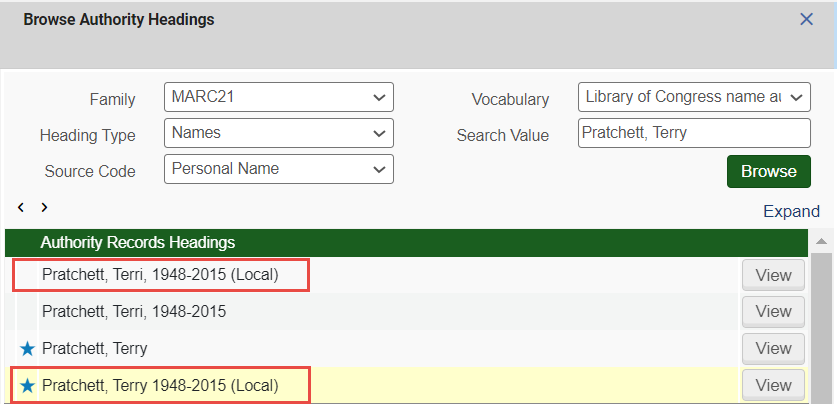
Observe que, quando você adiciona uma configuração de autoridade local, se quiser usar a funcionalidade fornecida pela opção Configuração de Idioma, primeiro você deve entrar em contato com o Suporte para configurá-la para seu sistema.
- Na página Lista de Configuração de Metadados (Menu de Configuração > Recursos > Catalogação > Configuração de Metadados), selecione Adicionar Autoridade Local. A caixa de diálogo Adicionar Autoridade Local será aberta.
- Complete as informações na caixa de diálogo Adicionar Autoridade local (veja a tabela abaixo para mais informações).
Parâmetro Descrição Nome Insira um nome para identificar a autoridade local. Esse nome aparecerá na coluna Nome do Vocabulário. Código Insira um código de identificação para a autoridade local, que aparecerá na coluna Código, na seção Vocabulários de Autoridades da página Lista de Configuração de Metadados, e também na lista dropdown Código do vocabulário da página Detalhes do Perfil de Importação, para perfis de autoridade. Se a indicação de autoridade estiver no segundo indicador 7, subcampo 2 do registro bibliográfico, o código deve equivaler ao que está no subcampo 2. Isso é relevante para autoridades locais de tipos Assunto e Nomes e Assuntos.Para autoridades locais de tipo Nome (veja a nota acima, no início desta seção), o código deve equivaler ao valor do parâmetro do cliente authority_names inserido para sua instituição pela equipe da Ex Libris. Se você não tiver certeza do valor definido para este parâmetro (cujo padrão é LCNAMES), entre em contato com um representante da Ex Libris.Tipo Selecione dentre as seguintes opções disponíveis na lista dropdown: - Assunto
- Nome
- Nomes e assuntos
- Classificação
Não deve ser criado mais de um tipo de nome de vocabulário local.Prefixo de ID Direto Insira um ou mais prefixos neste campo a serem usados para equivalência e criação de links de registros bibliográficos com autoridades quando houver múltiplas entradas $0 (ou $3 em registros UNIMARC ou CNMARC). Para mais informações, veja Controle de Autoridades Baseado em Múltiplos Identificadores de Autoridades em um Registro Bibliográfico e Usar IDs do Sistema de Origem para Criar Link de Registros Bibliográficos com Registros de Autoridades. O prefixo deve ser inserido entre parênteses. Se for necessário mais de um prefixo, separe-os por vírgulas. Por exemplo: (CCL1),(CCL2),(CCL3). Observe que não há espaços separando essas entradas. O número máximo de caracteres para este campo é 255. A sequência em que os prefixos são inseridos determina a ordem de prioridade na qual eles serão avaliados para equivalências quando houver múltiplas entradas 035 no registro de autoridade.Para registros de autoridades gerenciados na Área da Comunidade, o Prefixo de ID Direto deve ser configurado pela Ex Libris. Por exemplo, o Prefixo de ID Direto DE-588 usado nos registros GND (German National Library Names and Subjects) é configurado no nível da Área da Comunidade.Família
Selecione o padrão de catalogação (como MARC 21, UNIMARC ou CNMARC) que você planeja usar para inserir os registros de autoridades locais com este perfil. Esse nome aparecerá na coluna Família. Multilíngue Selecione Sim na lista dropdown para indicar que o registro de autoridade pode conter múltiplas entradas de idioma. Veja a etapa 4 abaixo para mais informações. Para registros de autoridades gerenciados na Área da Comunidade, o parâmetro Multilíngue (e seus componentes associados, Configuração de Idioma e Permitir múltiplos termos autorizados) deve ser configurado pela Ex Libris no nível da Área da Comunidade.Veja Trabalhando com Registros de Autoridades Multilíngues para mais informações.Descrição Use esta opção para identificar de forma mais detalhada a autoridade local que você está criando. - Selecione Adicionar e Fechar. A configuração de autoridade local que você criou aparece na seção Vocabulários de Autoridades da página Lista de Configuração de Metadados.
- (Opcional) Se você selecionou Sim para a opção Multilíngue acima, selecione a ação da linha Editar, para o vocabulário local que você criou nas etapas acima, e conclua a configuração do vocabulário local usando as informações fornecidas na tabela abaixo.
Parâmetro Descrição - Disponível somente para autoridades multilíngues.
- Se você deseja usar a funcionalidade fornecida pela opção Configuração de Idioma, primeiro você deve entrar em contato com o Suporte para configurar esta funcionalidade para seu sistema.
Este botão aparece quando você seleciona Sim para o parâmetro multilíngue.
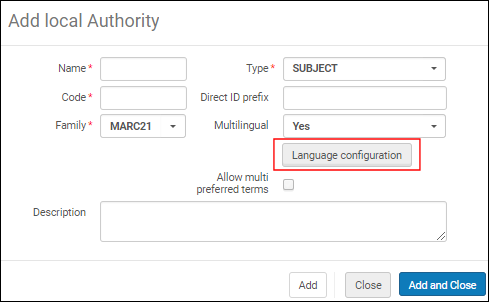 Botão de Configuração de Idioma
Botão de Configuração de IdiomaSelecione o botão Configuração de Idioma para abrir a tabela de mapeamento Configuração de Idioma.
Essa configuração define todos os idiomas possíveis para os registros de autoridades. Com essa tabela de mapeamento, quando nenhum idioma estiver especificado no $9 do registro bibliográfico, o sistema busca um cabeçalho de autoridade cujo texto tenha equivalência exata com o texto do campo bibliográfico. O sistema buscará por uma equivalência em cada idioma, conforme definido na coluna Ordem da configuração. Veja o exemplo abaixo.
Neste exemplo, se uma equivalência de texto exata for encontrada em chinês, o link será criado entre os registros bibliográfico e de autoridade, e o $9, com o idioma correto, será adicionado quando a correção de termo autorizado for realizada. Se nenhuma equivalência exata de texto em chinês for encontrada, o sistema continuará buscando por uma usando o próximo idioma da ordem numérica, conforme especificado na coluna Ordem da tabela de mapeamento. Se o final da lista for atingido e nenhuma equivalência exata de texto for encontrada, nenhum link será criado. Observe que, neste exemplo, uma configuração de Código de Idioma vazia é uma opção válida na tabela de mapeamento.
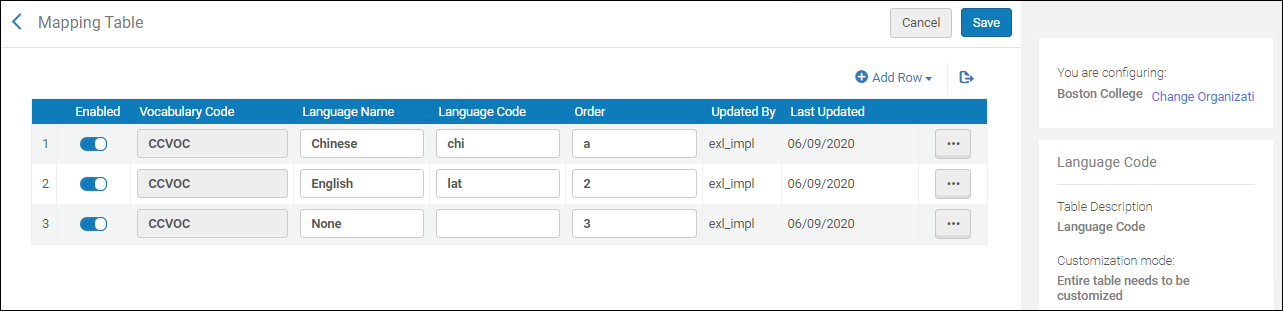 Tabela de Mapeamento de Códigos de Idioma
Tabela de Mapeamento de Códigos de IdiomaSelecione Adicionar Linha e insira Código do Vocabulário, Nome do Idioma, Código de Idioma e Ordem. Observe que as entradas de código de idioma são campos de texto livre. Adicione-as com base nos códigos usados pelo arquivo de autoridades.
Selecione Adicionar Linha para adicionar essas configurações à sua tabela de mapeamento de Código de Idioma.
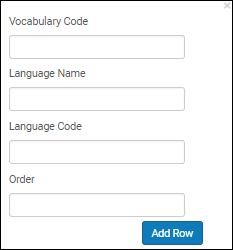 Adicionar Opções de Linha
Adicionar Opções de LinhaAlém dos registros de autoridades locais, essa funcionalidade também está disponível para registros de autoridades globais quando a Ex Libris configura o parâmetro Multilíngue na Área da Comunidade.
Esta funcionalidade é relevante somente para autoridades multilíngues em que a equivalência é feita por texto e não por ID.Veja Trabalhando com Registros de Autoridades Multilíngues para mais informações.
Permitir múltiplos termos autorizados Este parâmetro aparece quando você seleciona Sim para o parâmetro Multilíngue. - Use esta opção para configurar a validação do registro no Alma para que aceite registros de autoridades multilíngues, com múltiplos termos autorizados, quando o mesmo idioma for identificado no $9.
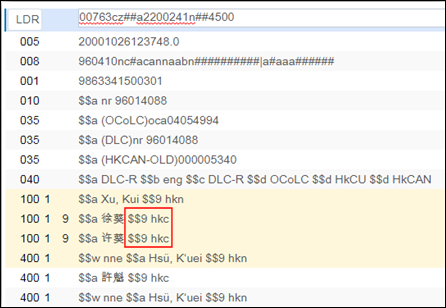 Múltiplos Termos Autorizados com o Mesmo $9Se Permitir múltiplos termos autorizados não estiver selecionado, ocorrerá uma validação gerando aviso ou bloqueio para registros de autoridades multilíngues com múltiplos termos autorizados e com o mesmo idioma identificado no $9.Veja Subcampo 9 com o Mesmo Código de Idioma para mais informações.
Múltiplos Termos Autorizados com o Mesmo $9Se Permitir múltiplos termos autorizados não estiver selecionado, ocorrerá uma validação gerando aviso ou bloqueio para registros de autoridades multilíngues com múltiplos termos autorizados e com o mesmo idioma identificado no $9.Veja Subcampo 9 com o Mesmo Código de Idioma para mais informações. - Use esta opção para configurar a validação do registro no Alma para que aceite registros de autoridades multilíngues com múltiplos termos autorizados quando o $9 não estiver especificado. Com Permitir múltiplos termos autorizados selecionado, o processo AUT MARC 21 - validar ao salvar permitirá registros sem $9 especificado. Veja Trabalhando com Perfis de Exceção de Validação para mais informações.
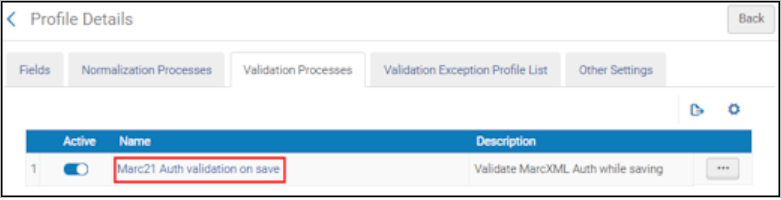 Processo AUT MARC 21 - validar ao salvarVeja Nenhum Subcampo 9 Especificado para mais informações.
Processo AUT MARC 21 - validar ao salvarVeja Nenhum Subcampo 9 Especificado para mais informações.
Veja Trabalhando com Registros de Autoridades Multilíngues para mais informações.
- Selecione Salvar.
Criar Registros de Autoridades Locais
- Usando o Editor de MD (veja Criar Registros de Autoridades Locais com o Editor de MD)
- Usando um perfil de importação (veja Gerenciar Perfis de Importação)
- Para usar autoridades locais no Alma, o Suporte da Ex Libris/seu representante do Ex Libris Professional Services deve habilitar a funcionalidade de autoridade local para a sua instituição.
- Para criar um registro de autoridade local (através do Editor de MD ou de um perfil de importação) para o vocabulário de autoridade existente na Área da Comunidade, você deve primeiro criar essa autoridade local (vocabulário) na sua instituição (se ainda não existir). Por exemplo, se a Área da Comunidade tiver uma autoridade definida (vocabulário) para REO, mas um registro de autoridade específico que você deseja criar localmente estiver faltando, certifique-se de que a autoridade local (vocabulário) para REO exista na sua instituição antes de criar o registro de autoridade localmente. Para mais informações sobre como criar autoridades locais (vocabulário), veja Adicionar uma Definição de Autoridade Local.
- Você pode excluir autoridades locais usando o serviço Excluir Registros de Autoridades Locais - veja Excluir Registros de Autoridades Locais.
- A menos que você tenha configurado prioridades de autoridades para seu sistema (veja Gerenciamento de Recursos - Melhorias de Novembro de 2016 para informações sobre esta função), múltiplas autoridades de assunto poderão ser usadas pelo Alma, mas somente um tipo de autoridade de nome. Por exemplo, se o Alma estiver configurado o para usar LCNAMES, não será possível usar autoridades de nomes GND ao mesmo tempo. Para mais informações, veja Adicionar uma Definição de Autoridade Local.
Criar Registros de Autoridades Locais com o Editor de MD
- Abra o Editor de MD.
- Selecione Novo e escolha na lista de vocabulários locais que foram criados/implementados em seu sistema (veja Adicionar uma Definição de Autoridade Local ou, se o vocabulário de autoridade local for extensão de um global, ele aparecerá automaticamente como uma opção, sem necessidade de predefinição), tais como:
- (local) Library of Congress Subject Headings
- (local) Library of Congress Name authority records
- (local) U.S. National Library of Medicine, Medical Subject Headings 2013
- (local) German National Library of Names and Subject Headings
- Selecione um modelo (veja Trabalhando com Modelos de Registro) e insira os dados/termos do registro de autoridade.
-
Selecione Salvar > Salvar e Liberar Registro.Se o sistema identificar outro registro no repositório do Alma, com conteúdo de cabeçalhos duplicado, ele apresentará uma mensagem pop-up de confirmação. Você deve selecionar Sim ou Não para indicar como processar a duplicata. Se você selecionar Sim, as informações duplicadas serão apresentadas para você visualizar e/ou editar.
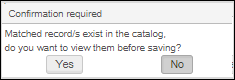 Confirmação de Processamento de DuplicataDepois de salvar, você poderá visualizar o registro inserido usando uma busca por Autoridades. Você pode criar um registro bibliográfico que usa o registro/os termos da autoridade local que você criou/salvou. Termos autorizados são marcados com uma estrela. (Observe que, se você selecionar um termo não autorizado, o Editor de MD preencherá automaticamente o registro bibliográfico com o termo autorizado.)
Confirmação de Processamento de DuplicataDepois de salvar, você poderá visualizar o registro inserido usando uma busca por Autoridades. Você pode criar um registro bibliográfico que usa o registro/os termos da autoridade local que você criou/salvou. Termos autorizados são marcados com uma estrela. (Observe que, se você selecionar um termo não autorizado, o Editor de MD preencherá automaticamente o registro bibliográfico com o termo autorizado.)
Visualizar Registros de Autoridades
Exportar Registros de Autoridades Locais
Alterar Localização de um Registro de Autoridade:
- Abra o Editor de MD (Gerenciamento de Recursos > Catalogação > Abrir Editor de Metadados).
- Selecione Novo e escolha o nome do vocabulário.
- Selecione Ações para Registro > Alterar Localização de Autoridade.
A caixa de diálogo Nova Localização de Registro de Autoridade será aberta. As opções oferecidas variam dependendo do vocabulário selecionado para o registro de autoridade preliminar (Local ou Rede) e da Configuração de Metadados para registros de autoridades gerenciados localmente ou pela comunidade (veja Controlar a Exibição de e o Acesso a Autoridades Globais no Editor de MD). São oferecidas uma ou mais das seguintes opções: -
- Área da Comunidade
- Área (Rede)
- Local (Área da Instituição)
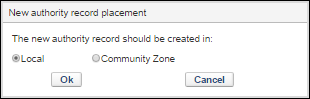
- Selecione a localização e clique em OK.Você pode selecionar a opção Alterar Localização da Autoridade para alterar novamente a localização. No entanto, após salvar o registro, você não poderá mais alterar a localização. A opção Alterar Localização da Autoridade aparecerá desabilitada depois que o registro for salvo.
Realizar Alterações Globais em Registros de Autoridades Gerenciados Localmente
- Abra a página Configuração da Lista de Metadados (Menu de Configuração > seção Catalogação > Configuração de Metadados).
- Selecione o perfil relevante. Por exemplo, para a Configuração de Metadados de autoridades locais, selecione o link Autoridade MARC 21. A aba Campos da página Detalhes do Perfil será aberta.
- Selecione a aba Processos de Normalização.
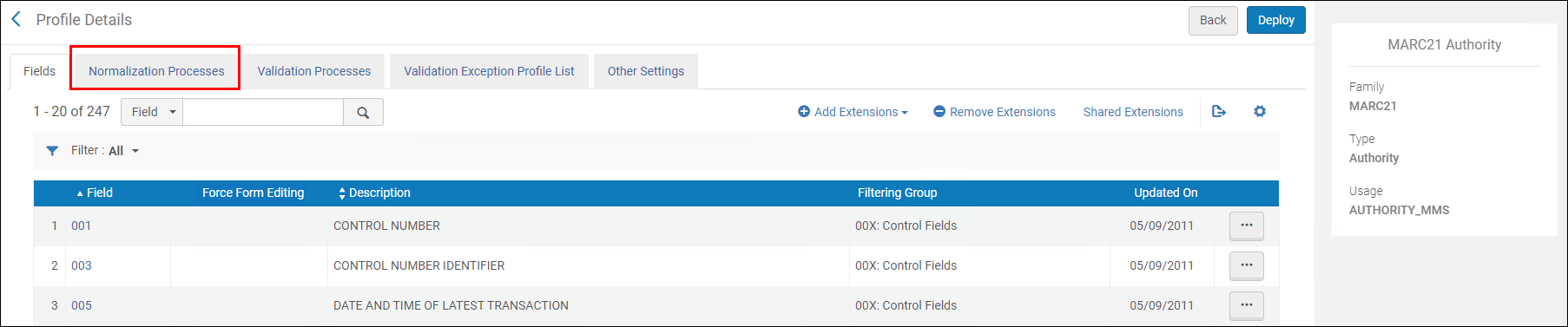 Aba Processos de Normalização
Aba Processos de Normalização - Selecione Adicionar Processo. A etapa 1 do assistente da página Detalhes do Processo será aberta.
- Insira o Nome, a Descrição e o Status.
- Selecione Próximo. A etapa 2 do assistente da página Detalhes do Processo será aberta.
- Clique em Adicionar Tarefas, selecione o processo Regras de Normalização de MARC 21 e clique em Adicionar e Fechar.
- Selecione Próximo. A etapa 3 do assistente da página Detalhes do Processo será aberta.

- Na lista dropdown Chave do Arquivo de Drools, selecione a regra de normalização criada anteriormente no Editor de Metadados.
- Selecione Salvar. A nova regra de normalização será exibida na aba Normalização da página Detalhes do Perfil e pode ser editada, copiada ou excluída usando as opções de Ações.
- Execute o serviço de normalização criado anteriormente. Para mais informações, veja Executar Serviços Manuais em Conjuntos Definidos.
Gerenciar Registros de Autoridades no Editor de MD
Campos de Controle de Autoridade
Os campos bibliográficos autorizados listados abaixo são usados para controle de autoridades (aplicados para funcionalidades de criação de link e F3):
Os campos bibliográficos autorizados padrão estão normalmente habilitados. No entanto, campos menos utilizados devem ser ativados pelo suporte da Ex Libris.
MARC21
| Tipo | Etiqueta do Bibliográfico | Etiqueta de Autoridade |
|---|---|---|
| Nome Pessoal | 100, 600, 700, 800 | 100, 400, 500 |
| Nome de Entidade | 110, 610, 710, 810 | 110, 410, 510 |
| Nome de Evento | 111, 611, 711, 811 | 111, 411, 511 |
| Título Uniforme | 130, 630, 730, 830 240, 440, 490 |
130, 430, 530 |
| Nome da Atividade | 647 | 147, 447 |
| Termo Cronológico | 648, 388, 748 | 148, 448, 548 |
| Termo Tópico | 650, 654, 385 | 150, 450, 550 |
| Nome Geográfico | 651, 751 | 151, 451, 551 |
| Termo Gênero/Forma | 655, 380, 386 | 155, 455, 555 |
| Meio de Execução | 382 | 162, 462, 562 |
Para mais informações sobre o formato MARC 21 para Dados Bibliográficos, clique aqui.
UNIMARC
| Tipo | Etiqueta do Bibliográfico | Etiqueta de Autoridade |
|---|---|---|
| Nome Pessoal | 600, 700-703 | 200, 400, 500 |
| Nome de Entidade |
601, 610, 711, 712, 713 (1º indicador=0) |
210, 410 (1º indicador=0) 510 |
| Nome de Evento | 601, 610, 710-713 (1º indicador=1) | 210, 410 (1º indicador=1) 511 |
| Nome da Família | 602/720-723 | 220, 420 |
| Título Uniforme | 410, 411, 500, 506, 605, 730, 740-742 | 230, 231, 430, 431, 530, 531 |
| Termo Tópico | 606 | 250, 450, 550 |
| Marca | 716 | 216, 416 |
| Nome Geográfico | 607, 617 | 215, 415, 515 |
| Termo Gênero/Forma | 608, 616 | 280, 480, 580 |
| Título Uniforme de Nome/Coletivo | 501 | 245, 445, 545 |
| Número de Classificação | 676, 680, 686 | 250 $a, $j, $z |
| Local de Publicação | 620, 621 | 260 |
| Título do Nome | 604 | 240, 440 |
Para mais informações sobre o formato UNIMARC para Dados Bibliográficos, consulte:
Criar Link de um Registro de Autoridade com um Registro Bibliográfico
- 130 - Entrada Principal - Título Uniforme
- 630 - Entrada Secundária de Assunto - Título Uniforme
- 730 - Entrada Secundária - Título Uniforme
- 830 - Entrada Secundária de Série - Título Uniforme
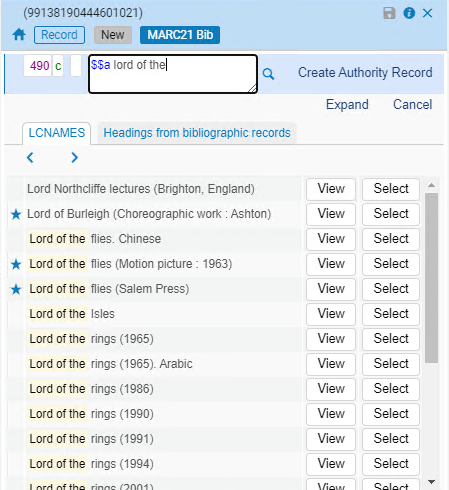
Visualizar e Criar Link com um Registro de Autoridade
- Abra um registro bibliográfico novo ou existente no Editor de MD.
- Em um campo controlado por autoridade, pressione F3 OU digite pelo menos três caracteres do nome do autor ou do cabeçalho do assunto para um novo registro bibliográfico e então pressione F3 para exibir uma lista de sugestões.
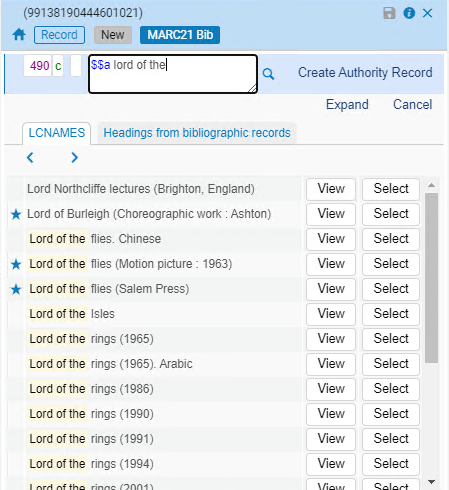 Lista de Termos SugeridosAutoridades locais são indicadas por (Local) do lado direito do título. Uma estrela do lado esquerdo indica o termo autorizado. Com qualquer seleção, o termo autorizado substitui imediatamente o termo não autorizado.Se você não encontrar o cabeçalho de nome ou assunto desejado na lista, digite caracteres adicionais no campo para refinar os resultados.
Lista de Termos SugeridosAutoridades locais são indicadas por (Local) do lado direito do título. Uma estrela do lado esquerdo indica o termo autorizado. Com qualquer seleção, o termo autorizado substitui imediatamente o termo não autorizado.Se você não encontrar o cabeçalho de nome ou assunto desejado na lista, digite caracteres adicionais no campo para refinar os resultados. - Selecione um dos seguintes botões:
- Selecionar - Cria link do cabeçalho de nome ou assunto selecionado com o registro bibliográfico.
- Ver - Abre uma versão somente de leitura do registro de autoridade completo do lado direito da tela dividida na aba Autoridade. Para cabeçalhos autorizados, clicar em Ver abre o lado direito da tela dividida, com o(s) registro(s) BIB com e sem link em uma subaba, e a autoridade na outra aba. Para cabeçalhos não autorizados, clicar na opção Visualizar exibe o registro bibliográfico do lado direito da tela dividida.
- Adicionar registro à lista de edição - Se o registro de autoridade exibido ao selecionar Ver for local, não estiver bloqueado por outro usuário e ainda não estiver incluído na lista de rascunhos de autoridades, use esta opção para adicioná-lo à lista. Selecione Adicionar registro à lista de edição para adicionar o registro de autoridade local à lista dos registros em que está trabalhando. Após adicionar o registro à lista, você poderá editá-lo no Editor de MD.
-
Editar - Se o registro de autoridade local exibido ao selecionar Ver for local e não estiver bloqueado por outro usuário, você pode selecionar Editar para modificá-lo. Observe que esta funcionalidade também está disponível em Explorar Cabeçalhos Bibliográficos (Recursos > Catalogação > Explorar Cabeçalhos Bibliográficos).
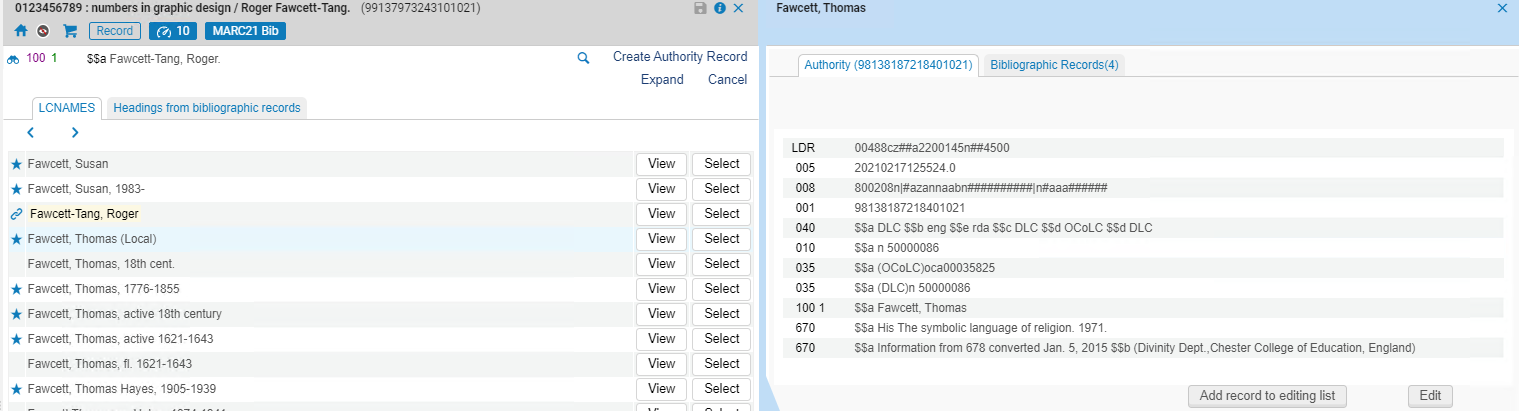 Ver/Editar Registro de Autoridade Local
Ver/Editar Registro de Autoridade Local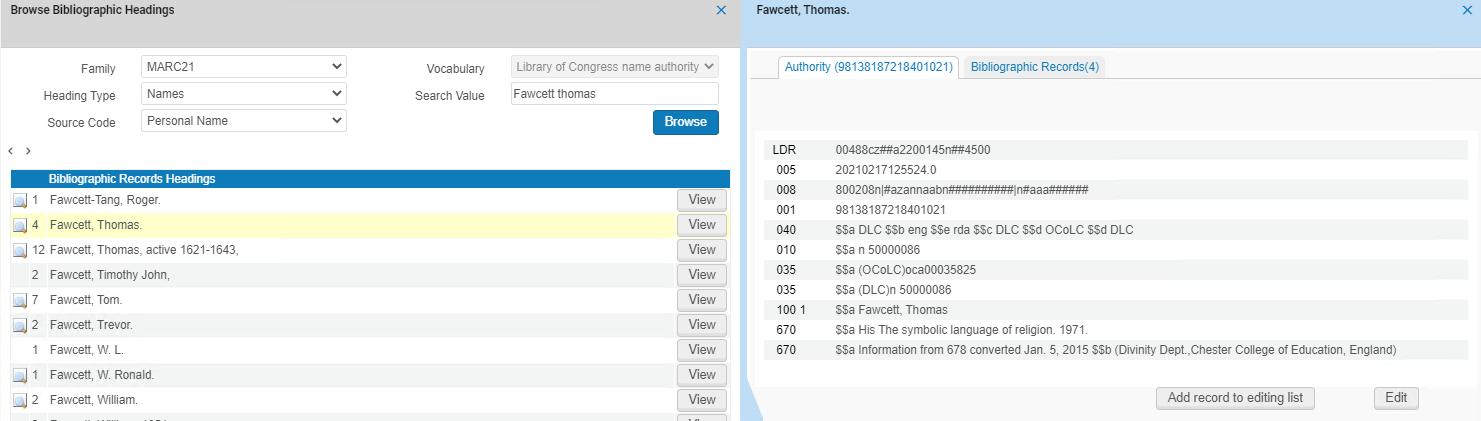 Explorar Cabeçalhos Bibliográficos - Editar Autoridade LocalSe você não deseja que o cabeçalho BIB seja vinculado a um registro de autoridade correspondente, adicionar $$9 no_linkage ao campo autorizado evita que o link seja criado automaticamente. Veja Controle de Autoridades - Excluir Cabeçalho da Criação de Link.
Explorar Cabeçalhos Bibliográficos - Editar Autoridade LocalSe você não deseja que o cabeçalho BIB seja vinculado a um registro de autoridade correspondente, adicionar $$9 no_linkage ao campo autorizado evita que o link seja criado automaticamente. Veja Controle de Autoridades - Excluir Cabeçalho da Criação de Link.
Visualizar Registros Bibliográficos com Link ou Disponíveis para um Registro de Autoridade Sugerido
Ao usar F3, os cabeçalhos bibliográficos podem ser apresentados junto aos cabeçalhos de autoridades. Observe que a lista de Cabeçalhos de registros bibliográficos e de autoridades exibida ao usar F3 se origina da Área da Rede ou da Área da Instituição, com base no escopo do registro que você está editando. Use o procedimento abaixo para visualizar os registros bibliográficos disponíveis.
- Abra um registro bibliográfico novo ou existente no Editor de MD.
- Em um campo controlado por autoridade, digite pelo menos três caracteres do nome do autor ou do cabeçalho do assunto para um novo registro bibliográfico e então pressione F3 para exibir uma lista de sugestões, ou pressione F3 no campo controlado por autoridade.
- Selecione o botão Ver em uma das linhas exibidas na lista de registros de autoridades. O painel direito será aberto com as abas de Registros Bibliográficos e de Autoridades.
- Selecione a aba Registros Bibliográficos (no painel direito do Editor de MD).
-
Use o filtro Incluir para selecionar uma das seguintes opções:
- Cabeçalhos Equivalentes - Selecione para visualizar todos os cabeçalhos bibliográficos disponíveis que possam equivaler ao texto do cabeçalho de autoridade que você selecionou para visualização no painel esquerdo.
- Registros com Link - Selecione para visualizar somente os cabeçalhos bibliográficos disponíveis que possuem link com o registro de autoridade que você selecionou para visualização no painel esquerdo.
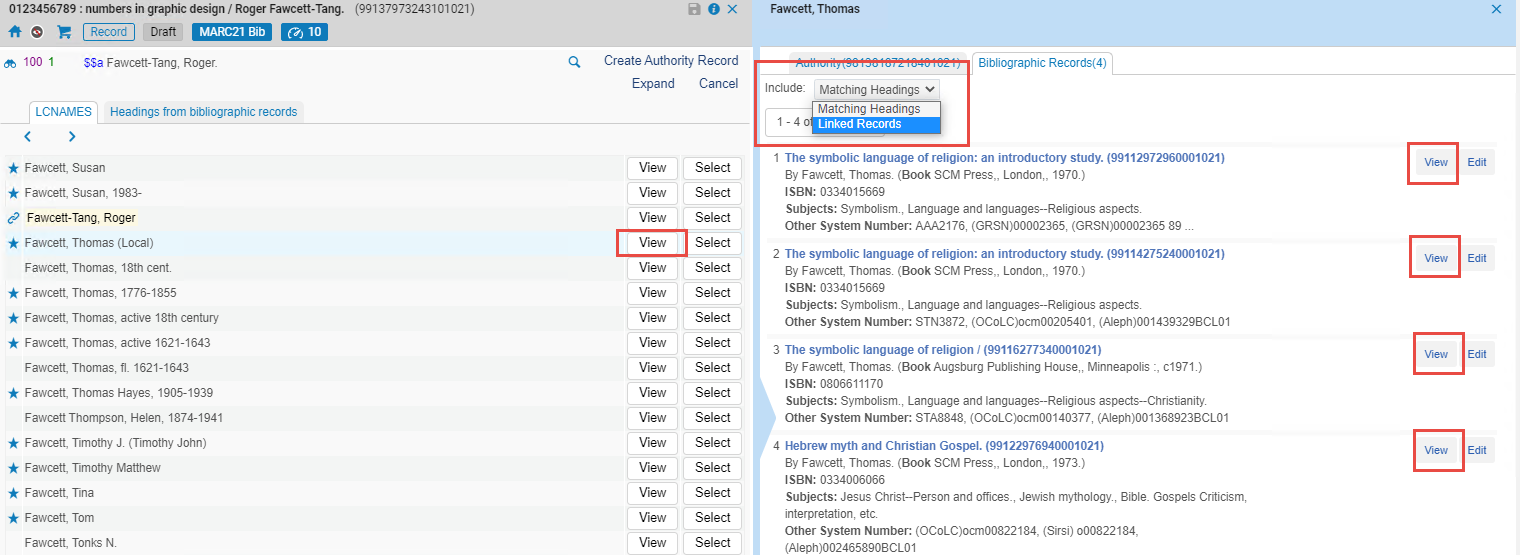 Visualizar Registros Bibliográficos com Link ou Disponíveis
Visualizar Registros Bibliográficos com Link ou DisponíveisObserve que, ao usar F3 em um registro na Área da Rede (ou o ícone de link
 ), os cabeçalhos bibliográficos exibidos na aba Registros Bibliográficos serão registros da Área da Rede. Ao usar F3 em um registro local, os cabeçalhos bibliográficos exibidos na aba Registros Bibliográficos serão registros locais.
), os cabeçalhos bibliográficos exibidos na aba Registros Bibliográficos serão registros da Área da Rede. Ao usar F3 em um registro local, os cabeçalhos bibliográficos exibidos na aba Registros Bibliográficos serão registros locais. - Na aba Registros Bibliográficos, selecione o link Ver do registro bibliográfico que você deseja verificar se possui link com ou está disponível para o registro de autoridade selecionado. Ao selecionar o link Ver em um resultado, o Alma exibe um registro bibliográfico completo somente de leitura.
Derivar um Registro de Autoridade a partir de um Registro Bibliográfico
- Abra um registro bibliográfico novo ou existente no Editor de MD.
-
Em um campo controlado por autoridade, insira informações de cabeçalhos que você sabe que não existem em um registro de autoridade e pressione F3. O campo aparecerá normalmente acrescido da opção Criar Registro de Autoridade.
 Opção Criar Registro de Autoridade
Opção Criar Registro de Autoridade -
Selecione Criar Registro de Autoridade. O novo registro de autoridade será criado e exibido no Editor de MD no formato de tela dividida lado a lado.
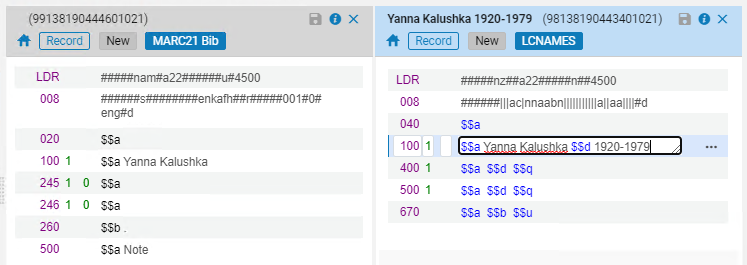 Registro Rápido de Autoridade Criado
Registro Rápido de Autoridade Criado -
A lista de registros de autoridades no Editor de MD também exibe o novo registro de autoridade criado.
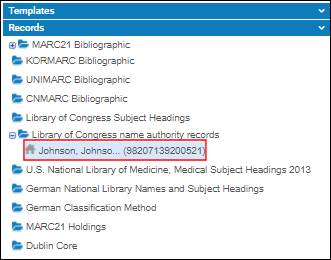
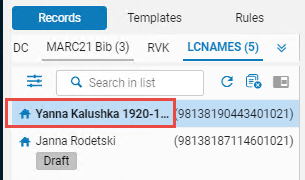 Lista de Registros de Autoridades no Editor de MDAo criar registros de autoridades usando Criar Registro de Autoridade com um campo não autorizado, como o 600, em foco ao pressionar F3, o conteúdo será colocado no campo autorizado 100 no novo registro de autoridade criado.
Lista de Registros de Autoridades no Editor de MDAo criar registros de autoridades usando Criar Registro de Autoridade com um campo não autorizado, como o 600, em foco ao pressionar F3, o conteúdo será colocado no campo autorizado 100 no novo registro de autoridade criado. - Conclua o processamento do registro bibliográfico normalmente.
Visualizar Cabeçalhos Vinculados de Nomes/Assuntos de um Registro Bibliográfico
-
Abra um registro bibliográfico no Editor de MD.Se um campo controlado por autoridade estiver vinculado a um cabeçalho de nome/assunto, um ícone aparecerá ao lado do campo: o ícone
 aparece para link completo, e o ícone
aparece para link completo, e o ícone  aparece para link parcial. Link parcial é um link entre um cabeçalho bibliográfico com subdivisão para um registro de autoridade sem subdivisão.
aparece para link parcial. Link parcial é um link entre um cabeçalho bibliográfico com subdivisão para um registro de autoridade sem subdivisão. -
Selecione o ícone para exibir o cabeçalho de nome/assunto vinculado no modo de tela dividida.
 Visualizar Cabeçalho de Nome/Assunto no Modo de Tela Dividida
Visualizar Cabeçalho de Nome/Assunto no Modo de Tela Dividida
Usar F3
Editar Registros Bibliográficos com F3
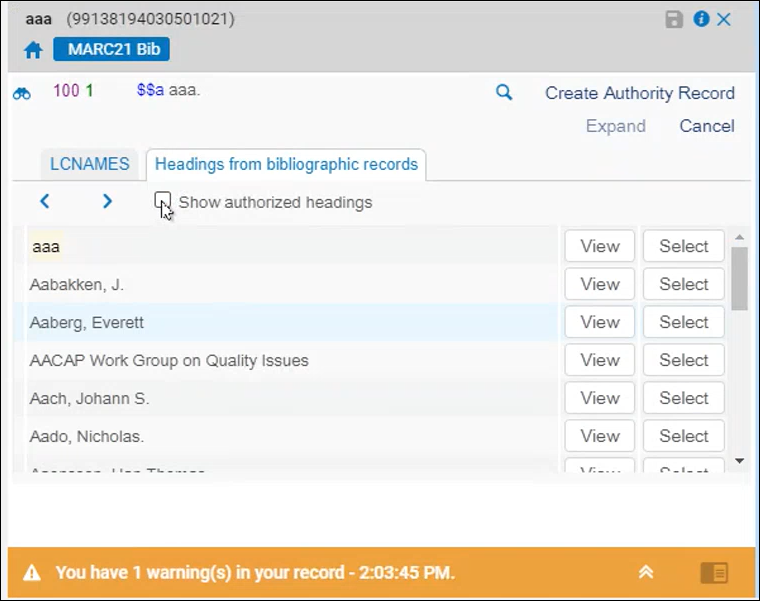
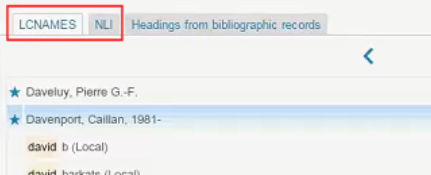
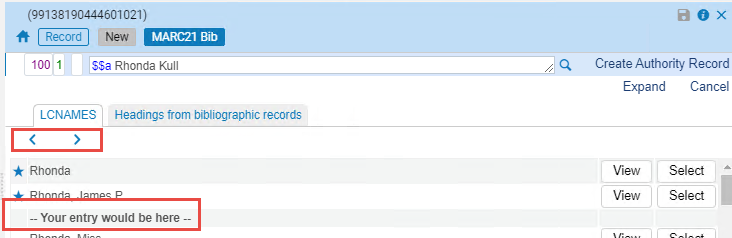



Aba Cabeçalhos de Registros Bibliográficos
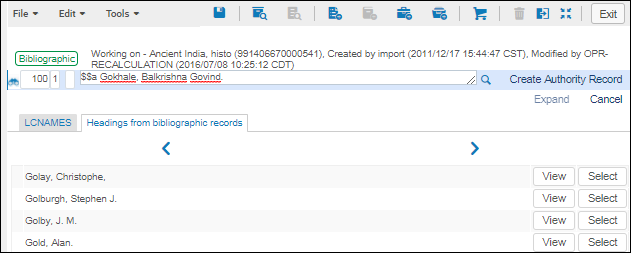
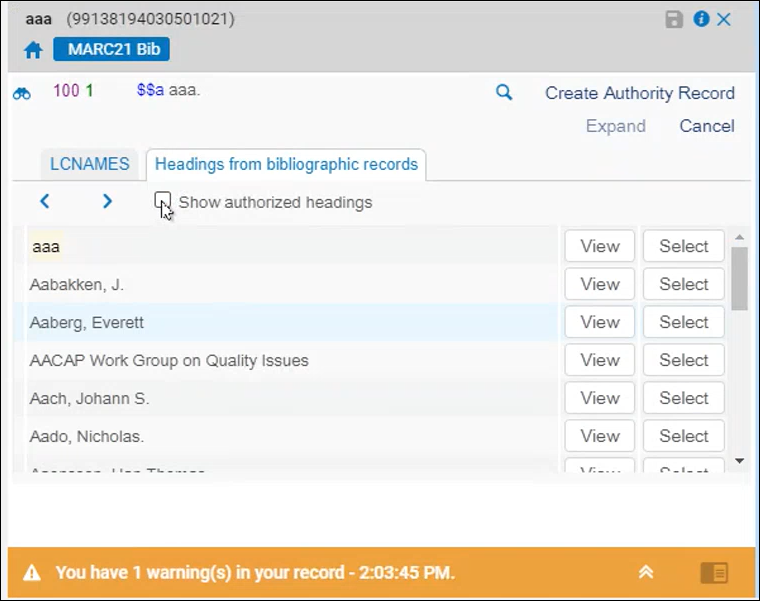
- Ver - O registro bibliográfico completo é exibido.
- Selecionar - Todo o cabeçalho bibliográfico é copiado para o campo do registro bibliográfico em que você está trabalhando. Esta funcionalidade difere da opção Selecionar na busca por cabeçalhos de autoridades usando F3, que usa uma lógica distinta. Nesse caso, nem todos os subcampos são copiados da Autoridade para o Registro Bibliográfico.
- Quando a caixa de seleção Mostrar cabeçalhos autorizados estiver desmarcada, ao pressionar F3, a aba Cabeçalhos Bibliográficos mostrará somente cabeçalhos não autorizados. Cabeçalhos não autorizados não possuem ícone quando exibidos na lista.
- Quando a caixa de seleção está marcada, todos os cabeçalhos bibliográficos são exibidos para o vocabulário do campo bibliográfico. Se houver vários vocabulários definidos para o campo, a lista incluirá cabeçalhos bibliográficos vinculados a todos eles. Os cabeçalhos autorizados têm o ícone do binóculo ao lado. Isso indica quais cabeçalhos são autorizados e o tipo de autorização (completa
 ou parcial
ou parcial  ).
).
Observe que o cabeçalho do registro em edição não aparece nesta lista - somente os cabeçalhos de outros registros BIB. Se nenhuma equivalência for encontrada em Cabeçalhos de registros bibliográficos quando F3 for pressionado, a lista de resultados será apresentada sem indicação de localização relativa, como acontece com os vocabulários de autoridades que indicam Sua entrada seria aqui.
Os botões Ver e Selecionar na lista de cabeçalhos de autoridades funcionam conforme descrito anteriormente nesta página. Veja as seções Visualizar e Criar Link com um Registro de Autoridade e Visualizar Registros Bibliográficos com Link ou Disponíveis para um Registro de Autoridade Sugerido para mais informações.
| $9 no Registro em Edição | $9 no Registro de Cabeçalhos Bibliográficos | $9 Resultante no Registro em Edição |
|---|---|---|
| lat | lat | lat |
| lat | nenhum | lat removido |
| nenhum | lat | lat |
| lat | cir | cir |
Campo 751
Quando você usa F3 no campo 751, os cabeçalhos de nomes e de assuntos são apresentados nos resultados dos cabeçalhos de autoridades. Com esta implementação de F3 para o campo 751, os resultados dos cabeçalhos de assunto são apresentados em adição aos resultados dos cabeçalhos de nomes quando um segundo indicador é catalogado no registro bibliográfico. Se não houver um segundo indicador especificado, somente os resultados dos cabeçalhos de nomes aparecerão nos resultados ao usar F3.
O campo 751 também pode ter link criado com cabeçalhos de nomes e de assunto, dependendo de como o registro foi catalogado.
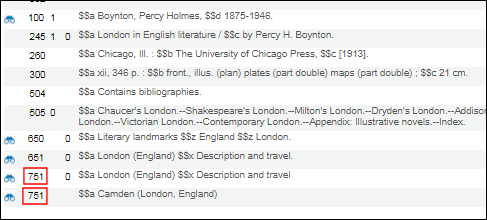
Esta implementação de F3 não afeta as opções apresentadas em Explorar Cabeçalhos Bibliográficos (Recursos > Catalogação > Explorar Cabeçalhos Bibliográficos). A opção de código da fonte Nome Geográfico aparece somente quando o tipo de cabeçalho Assuntos está selecionado e apresenta todos os nomes geográficos 651 e 751. Veja Assuntos para mais informações.
Ver Página do Colaborador
Na aba Autoridade, os usuários têm a opção (quando disponível) de visualizar a Página do Colaborador. Esta página auxilia os catalogadores a identificar a autoridade correta para registros MARC, além de exibir informações detalhadas de recursos externos (Wikidata e Wikipédia) e do catálogo local. Essas informações podem ajudar os catalogadores a selecionar o registro de autoridade correto para vincular ao usar a seleção de autoridades. Os catalogadores podem navegar do Editor de Metadados para uma visualização de página inteira da Página do Colaborador e retornar ao Editor de Metadados. O acesso à Página do Colaborador no Editor de metadados é feito selecionando (F3 > Ver > Ver Página do Colaborador) ou clicando no botão Ver Página do Colaborador na aba de Autoridades.
Se a descrição na Página do Colaborador for muito extensa, é exibido um link para "Ver Mais na Wikipédia".
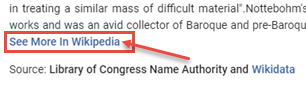
O suporte completo para gerar uma nova pesquisa com base no ID da autoridade estará totalmente funcional após a indexação de novembro de 2024.

Ao trabalhar em uma rede, a navegação e os linked data são derivados de acordo com a posição do registro, de modo que:
- Para registros da rede, as informações sobre registros de autoridades vinculados vêm da rede, e as buscas por registros vinculados ao mesmo colaborador ou assunto são feitas no catálogo da rede.
- Para registros locais mantidos pelo participante, as informações sobre registros de autoridades vinculados vêm do catálogo local, e as buscas por registros vinculados ao mesmo colaborador ou assunto também são feitas neste catálogo.
A Página do Colaborador é uma combinação de dados das Autoridades de Nomes da Library of Congress e do Wikidata. Na Página do Colaborador, os usuários podem:
- Selecionar o link do Wikidata, que será aberto em uma nova aba do navegador
- Selecione o link Gerar Nova Busca que executa uma busca com base no ID da Autoridade

Campos de Controle 3XX do Registro Bibliográfico
| Etiqueta do Bibliográfico | Etiqueta de Cabeçalhos de Autoridades |
|---|---|
| 380 | 155, 455 |
| 385 | 150, 450 |
| 386 | 155, 455 |
| 388 | 148, 448 |
- Criar link usando F3 no Editor de MD
- Criar link ao salvar ou carregar registros
- Criar link através do serviço para criação de link
Editar Registros de Autoridades com F3
Campos de Controle 5XX do Registro Autoridade
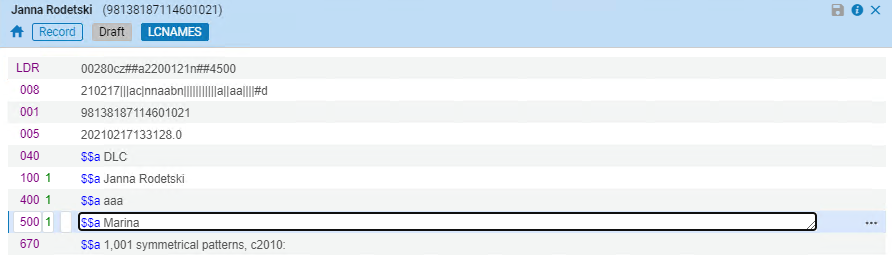
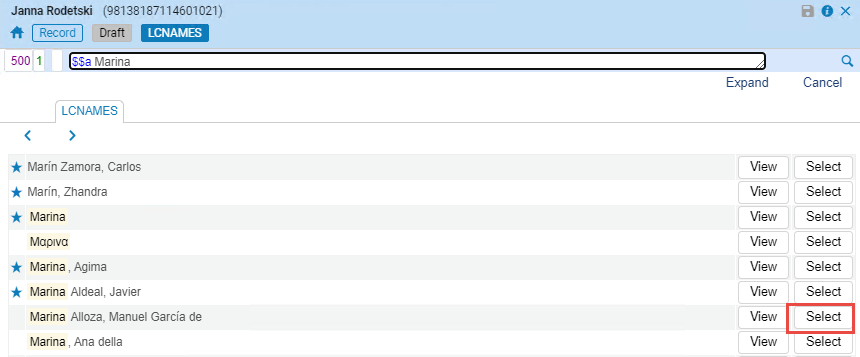

- MARC 21 - Subcampo 0
- UNIMARC - Subcampo 3
Campos de Controle 3XX do Registro Autoridade
| Etiqueta de Autoridade | Etiqueta de Cabeçalhos de Autoridades |
|---|---|
| 368 | 150, 450 |
| 370 | 151, 451 |
| 372 | 150, 155, 450, 455 |
| 373 | 110, 410 |
| 374 | 150, 450 |
Copiar Registros de Autoridades da Área da Comunidade para Sua Base de Dados de Autoridades Locais.
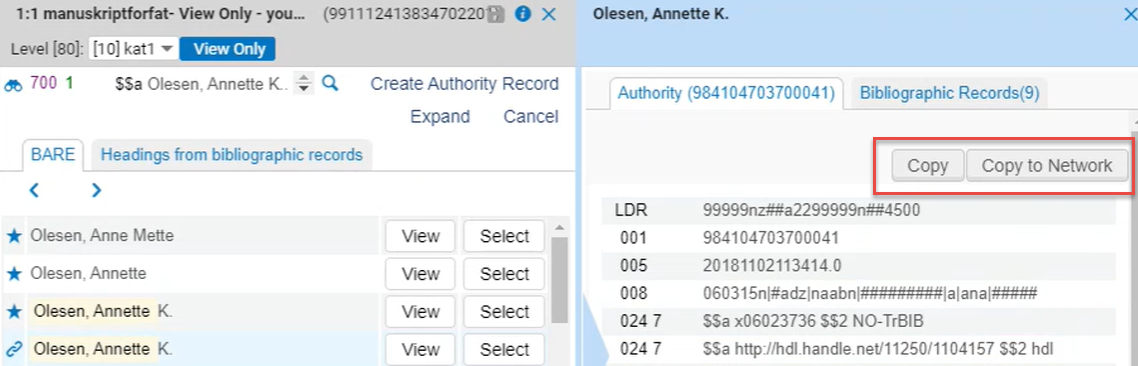
- Selecione Copiar (ou Copiar para a Rede). A caixa de diálogo Catalogação de Cópia do Registro de Autoridade solicita que você selecione o código do vocabulário e o sistema de origem para o registro de autoridade que você está copiando.
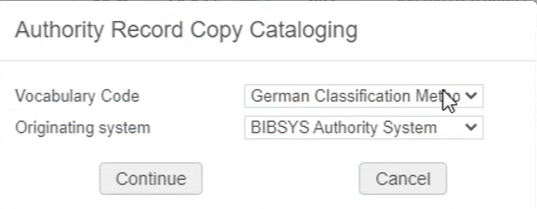
- Selecione Continuar. O registro copiado para a base de dados de autoridades locais será aberto no painel direito. Quando o registro é copiado, um campo 035 com o sistema de origem e o ID do MMS do registro da Área da Comunidade é adicionado a ele. Você pode editar esse registro normalmente e salvá-lo.
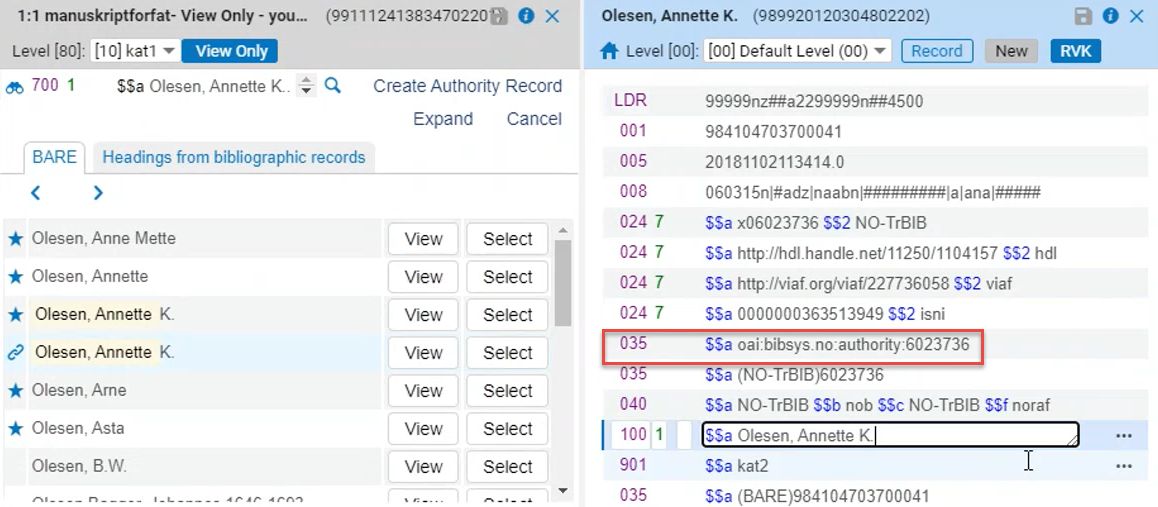
Registro de Autoridade Copiado para Base de Dados de Autoridades Locais
Trabalhando com Registros GND no Editor de MD
Campos de Controle de Bibliográfico GND Usados com F3
| Campo Bibliográfico | Tipo de Cabeçalho de Autoridade |
Tipo de Entidade do Registro de Autoridade GND Identificado no 075 $b
|
|---|---|---|
| 100 | Nome Pessoal | n ou p |
| 110 | Nome de Entidade | g ou b |
| 110 | Nome Geográfico | g ou b |
| 111 | Nome de Evento | f |
| 130 | Título Uniforme | u |
| 240 | Nome Pessoal | u |
| 240 | Nome de Entidade | u |
| 240 | Nome de Evento | u |
| 600 | Nome Pessoal | p ou u |
| 610 | Nome de Entidade | u |
| 611 | Nome de Evento | f ou u |
| 630 | Título Uniforme | u |
| 650 | Termo Tópico | s |
| 651 | Nome Geográfico | g |
| 689 | Qualquer | Todos exceto n |
| 700 | Nome Pessoal | n ou p ou u |
| 710 | Nome de Entidade | b ou u |
| 710 | Nome Geográfico | g |
| 711 | Nome de Evento | f ou u |
| 730 | Título Uniforme | u |
| 751 | Nome Geográfico | g |
Rotina de Ordenação Especial de GND Usada para Explorar Cabeçalhos com F3
- O texto dos cabeçalhos de nome e assunto é usado para criar a expressão para ordenar a lista de cabeçalhos para explorar.
- Cada subcampo é tratado como um bloco de ordenação separado.
- Sob determinadas condições, o 548 $a e o 550 $a são adicionados à expressão criada para ordenar a lista de cabeçalhos para explorar.
- Ao criar o valor de preenchimento para registros GND com os campos 548 e 550, o campo 548 é anexado com um único espaço como um delimitador; e o campo 550 é anexado com três espaços como um delimitador.
- Quando há ocorrências repetidas dos campos 548 e 550, o texto de preenchimento concatena todas as entradas em um único componente.
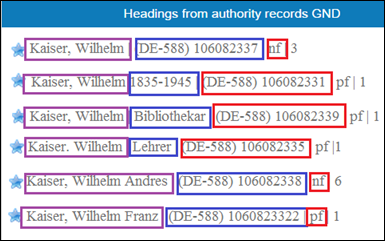
Ordenação no Idioma Alemão Usada com F3
Regra de Pontuação Implementadas para Registros Bibliográficos Atualizados
| (1) Etiqueta & Indicadores | (2) Subcampo ao Qual a Pontuação Foi Adicionada | (3) Subcampo Seguinte ao Subcampo na Coluna (2) | (4) Pontuação a Ser Adicionada | (5) Condição Se Pontuação Existe/Não Existe |
|---|---|---|---|---|
| 1#### | a | . | . | |
| 1#### | d | . | -. | |
| 100## | a | 4 | . | |
| 100## | a | d | , | , |
| 100## | a | e | , | , |
| 100## | c | e | , | , |
| 100## | q | e | , | , |
| 100## | d | 4 | , | |
| 100## | d | e | , | -. |
| 110## | b | . | . | |
| 110## | a | e | , | -. |
| 110## | b | e | , | ., |
| 110## | d | e | , | , |
| 600## | a | . | . | |
| 600## | b | a | , | ,، |
| 600## | d | a | , | ,، |
| 600## | d | . | .,، | |
| 600## | q | . | ). | |
| 600## | t | . | ). | |
| 6#### | a | . | -). | |
| 6#### | v | . | . | |
| 6#### | x | . | ). | |
| 6#### | y | . | . | |
| 6#### | z | . | . | |
| 7#### | a | . | -). | |
| 7#### | a | 4 | . | |
| 7#### | a | e | , | |
| 700## | a | d | , | , |
| 7#### | d | e | , | -).,، |
| 7#### | c | e | , | -).,، |
| 7#### | q | e | , | |
| 7#### | b | . | .,، | |
| 7#### | b | e | . | , |
| 710## | b | e | , | , |
| 7#### | d | . | .,،-? | |
| 7#### | d | t | . | -. |
| 7### | t | . | -. | |
| 800## | t | v | _; (espaço antes do ponto e vírgula) | ; |
| 810## | t | v | _; | ; |
| 811## | t | v | _; | ; |
| 83### | a | v | _; | ; |
| 8#### | n | v | _; | ; |
| 8#### | p | v | _; | ; |
| 8#### | f | v | _; | ; |
| 8#### | l | v | _; | ; |
| 8#### | s | v | _; | ; |
| 8#### | x | v | _; | ; |
- Se qualquer pontuação especificada nesta coluna existir, a pontuação especificada na coluna (4) não será adicionada.
- Se não houver pontuação especificada nesta coluna (a célula está em branco), a pontuação na coluna (4) será adicionada se todas as outras condições forem atendidas.
Processar Autoridades Excluídas Durante Importações de Metadados
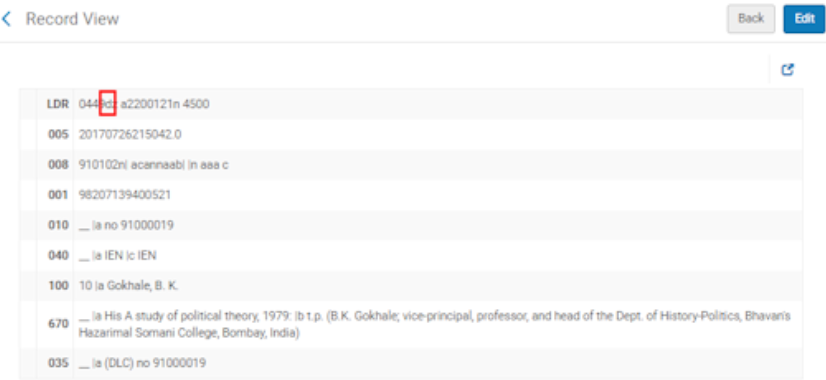
Trabalhando com Registros do Norwegian Authority System (BARE)
Contribuir com Registros BARE
- Abra o Editor de MD (Recursos > Catalogação > Abrir Editor de Metadados).
-
Selecione Novo > BARE para criar um novo registro.
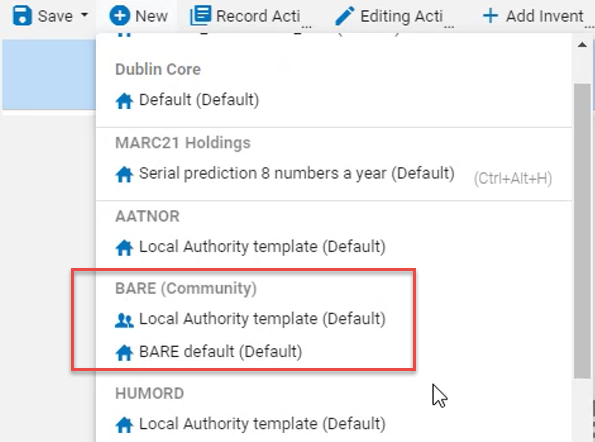 Opção de Contribuição BARE
Opção de Contribuição BARE - Insira os detalhes do registro de autoridade.
-
Selecione o ícone Salvar.O Alma enviará o registro BARE para aprovação. Se houver um erro, o Alma exibe uma mensagem de erro em uma caixa de diálogo e pergunta se você deseja recarregar o registro do zero ou continuar editando. Selecione Sim para recarregar o registro e descartar as alterações ou Não para retornar ao Editor de MD e continuar a edição. Se o registro contribuído for aprovado, ele será armazenado na Área da Comunidade e na base de dados principal do BARE.
Trabalhando com a Classificação de Registros de Autoridades Regensburger Verbundklassifikation (RVK)
- Abra o Editor de MD (Recursos > Catalogação > Abrir Editor de Metadados).
-
Selecione a aba Modelos. A lista de pastas de modelos aparecerá.
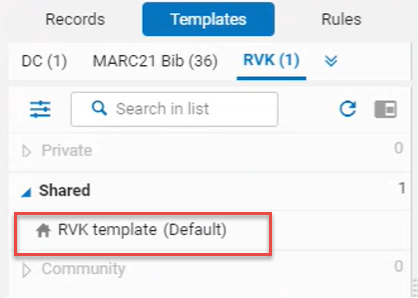 Pasta com o Modelo RVK
Pasta com o Modelo RVK - Abra a pasta para trabalhar com o modelo RVK fornecido. Veja Trabalhando com Modelos de Registros para instruções.
- Abra o Editor de MD (Recursos > Catalogação > Abrir Editor de Metadados).
-
Selecione Novo > Modelo RVK.O Alma carrega o formulário RVK no qual você pode inserir o registro de autoridade local RVK.
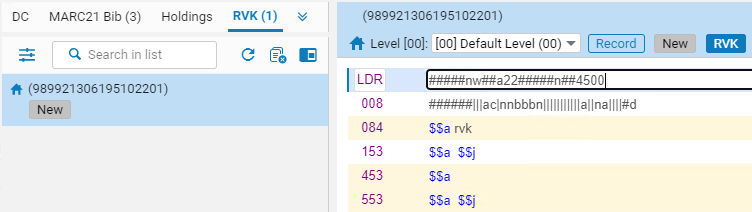 Registro de Autoridade Local RVK
Registro de Autoridade Local RVK - Insira os dados para o registro de autoridade.
-
Selecione Arquivo > Salvar e Liberar Registro.Usando a busca no repositório, você poderá localizar o registro de autoridade RVK com uma busca por autoridades.
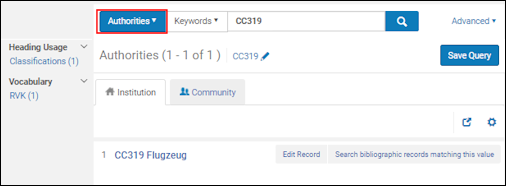 Registro de Autoridade RVK
Registro de Autoridade RVK
- Use uma busca para localizar o registro bibliográfico com o qual você deseja trabalhar e selecione Editar pra abrir o registro no Editor de MD.
- Selecione Editar > Adicionar Campo para adicionar o campo 084.
- Insira $2 com rvk.
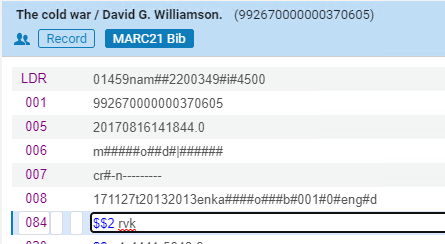 Inserindo o Campo Bibliográfico 084
Inserindo o Campo Bibliográfico 084 -
Ao inserir $a, pressione F3 para verificar termos autorizados. O sistema localiza os registros de autoridades com base no número da classificação (153 $a) ou na legenda da classificação (153 $j). Veja Índices de Busca por Classificação para mais informações.
Usar IDs do Sistema de Origem para Criar Link de Registros Bibliográficos com Registros de Autoridades
| Tipo | Campos de Dados Controlados por Autoridades |
|---|---|
| Parâmetro O sistema de origem é determinado pela configuração de authority_names definida pela Ex Libris no seu mapeamento de Parâmetros do Cliente. Por exemplo, se authority_names estiver configurado como LCNAMES, o sistema de origem será a Library of Congress.
|
100, 110, 111, 130, 700, 710, 711, 730, 800, 810, 811, 830 |
| Segundo indicador O sistema de origem é determinado pelo segundo indicador do campo, conforme identificado na lista a seguir:
|
600, 610, 611, 630, 648, 650, 651, 654, 655 |
- Abra o registro bibliográfico ao qual deseja adicionar $0 no Editor de MD.
-
Ative a linha do campo de dados controlado por autoridade ao qual deseja adicionar $0 e pressione F3. Os cabeçalhos dos registros de autoridades serão exibidos.
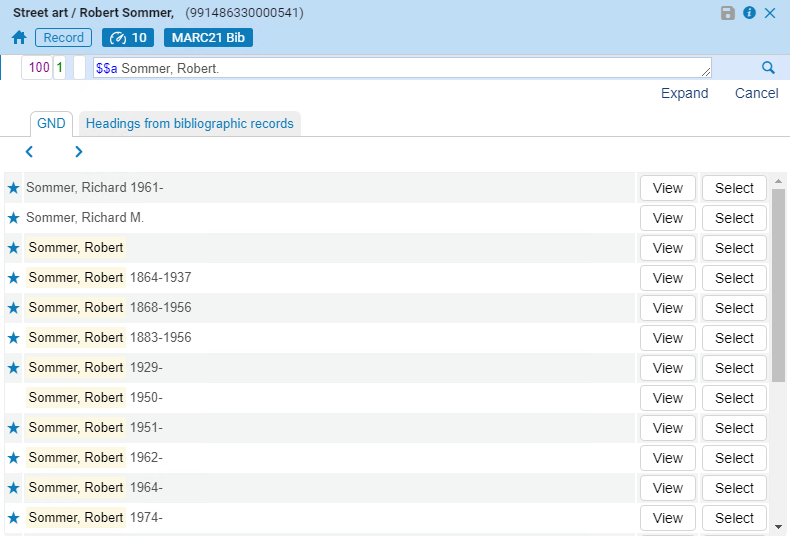 Lista de Sugestões de Autoridades ao Usar F3
Lista de Sugestões de Autoridades ao Usar F3 -
Selecione Ver para o registro de autoridade de sua preferência. O Editor de MD exibe os detalhes do registro de autoridade no modo Dividido do Editor.
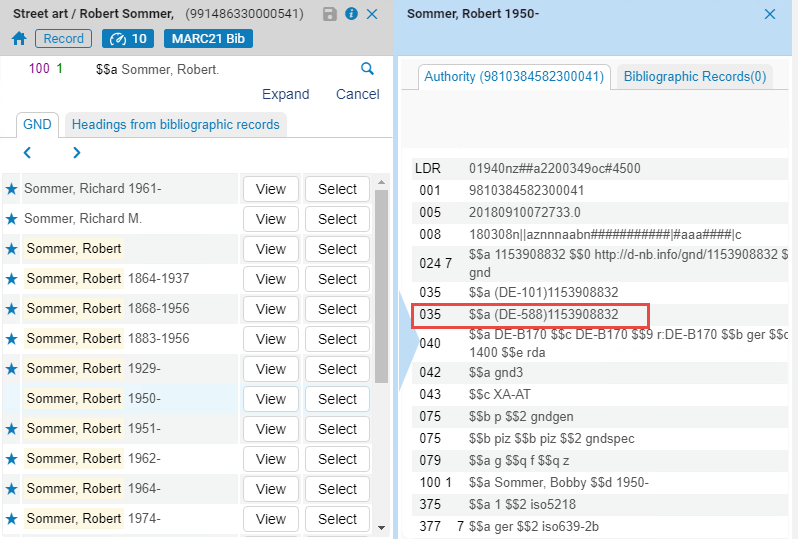 Detalhes do Registro de Autoridade no Modo Dividido do Editor
Detalhes do Registro de Autoridade no Modo Dividido do Editor -
Revise os detalhes do registro de autoridade, confirme se este é o registro com o qual você deseja criar o link do registro bibliográfico e clique em Selecionar na lista de sugestões.
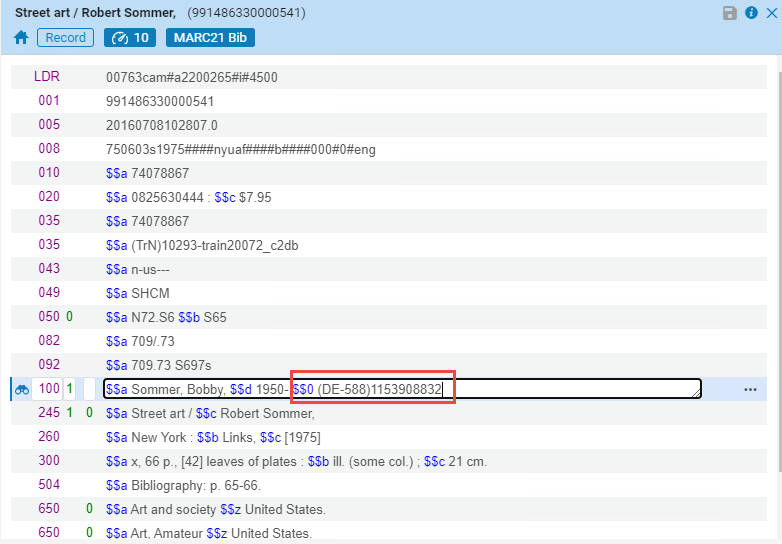 $0 Criado
$0 Criado -
Salve o registro bibliográfico. Agora que esse campo de dados controlado por autoridade contém $0, pressionar F3 exibe somente o registro de autoridade com o ID de origem armazenado em $0.
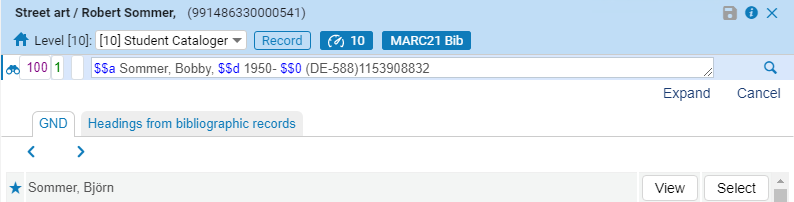 Somente o Registro de Autoridade com o ID de Origem armazenado em $0 é Exibido
Somente o Registro de Autoridade com o ID de Origem armazenado em $0 é Exibido
Controle de Autoridades Baseado em Múltiplos Identificadores de Autoridades em um Registro Bibliográfico

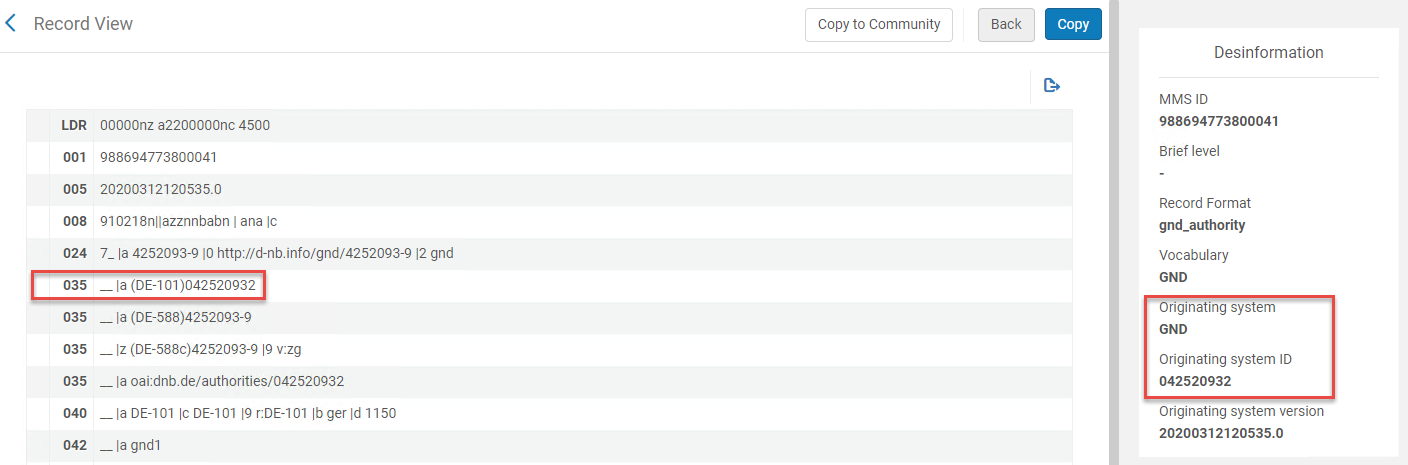
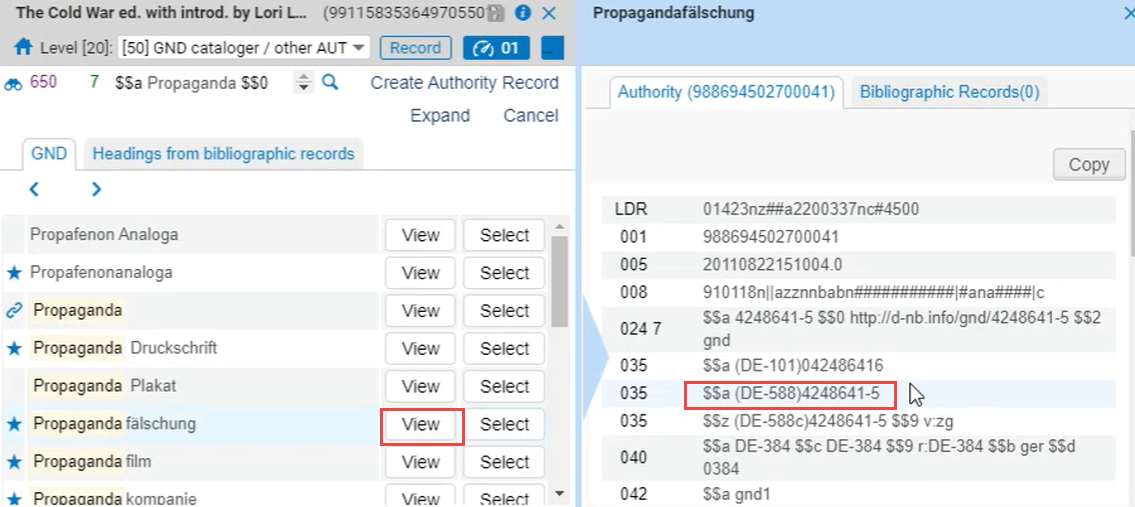
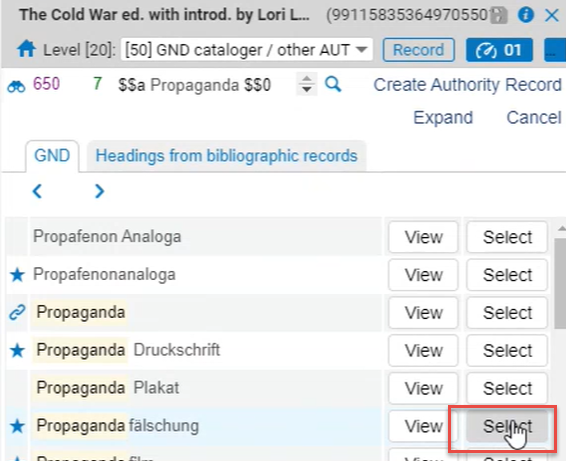
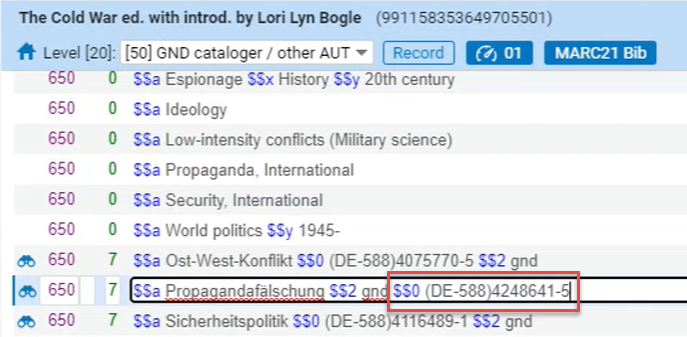

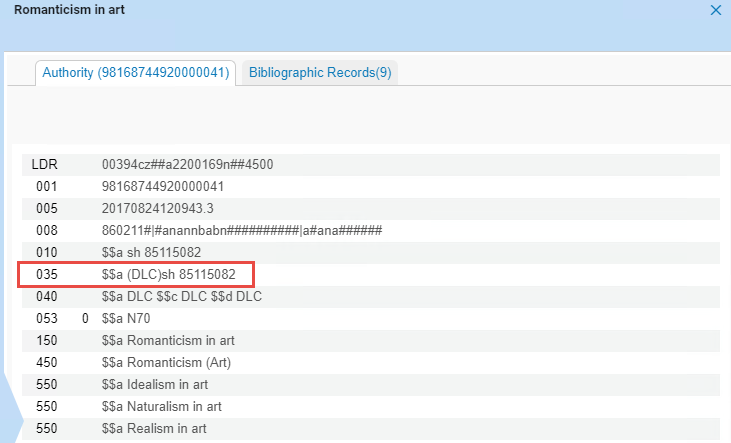

Navegar do Registro de Autoridade para o Registro Bibliográfico com Link
- Vocabulário de autoridade o ID do sistema de origem vinculado
- IDs Diretos
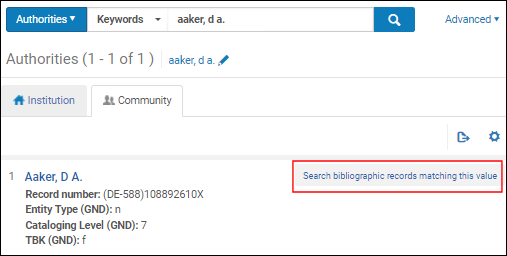
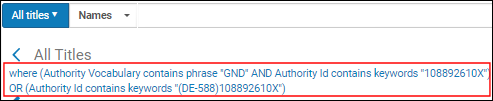
Trabalhando com Registros de Autoridades Multilíngues
- Processamento de Correção de Termo Autorizado para Registros Multilíngues
- Subcampo 9 com o Mesmo Código de Idioma
- Nenhum Subcampo 9 Especificado
- Exibição de Resultados da Busca de Autoridades com Múltiplos Termos Autorizados
- Correção de Termo Autorizado para Registros Bibliográficos Vinculados a ID Sem Indicação de Idioma
Processamento de Correção de Termo Autorizado para Registros Multilíngues
-
O parâmetro Multilíngue deve ser configurado como Sim para registros de autoridades multilíngues. Para registros de autoridades locais, você deve especificar este parâmetro na Configuração de Metadados. Para registros de autoridades gerenciados na Área da Comunidade, essa configuração deve ser definida pela Ex Libris no nível da Área da Comunidade. Para mais informações, veja Multilíngue na tabela da seção Adicionar uma Definição de Autoridade Local.
-
Para registros MARC 21, o código de idioma (como lat, heb, ara e assim por diante) para todos os termos autorizados, não autorizados e relacionados é inserido no $ 9.
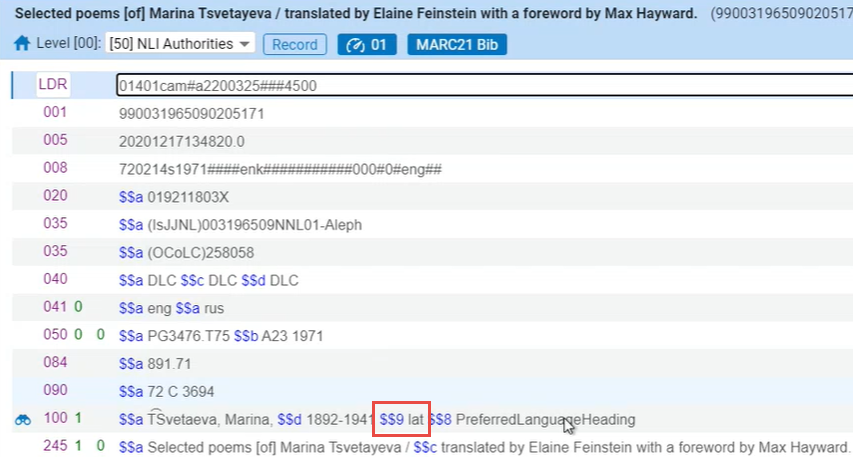 Entrada de Registro do Subcampo 9
Entrada de Registro do Subcampo 9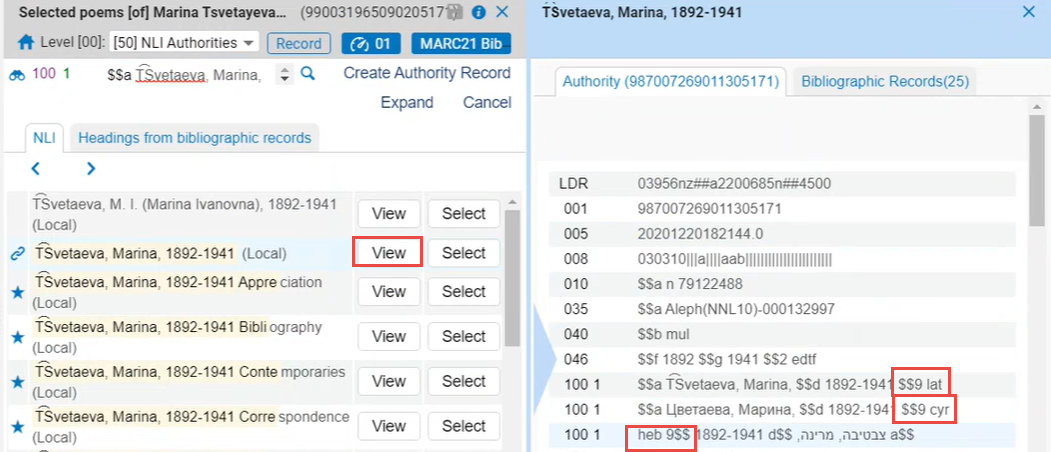 Exibição de Cabeçalhos do Subcampo 9
Exibição de Cabeçalhos do Subcampo 9 -
Para registros UNIMARC, o código de idioma para todos os termos autorizados, não autorizados e relacionados é inserido nas posições 5 e 6 do $ 7.
 Posições 5 e 6 do $7
Posições 5 e 6 do $7 -
Em um registro de autoridade multilíngue, o termo autorizado é duplicado para cada idioma. Termos não autorizados são inseridos conforme necessário para cada idioma.
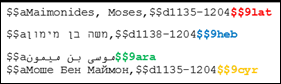 Múltiplas Entradas do $9 com Termos Duplicados para Cada Idioma
Múltiplas Entradas do $9 com Termos Duplicados para Cada Idioma -
Quando um termo não autorizado é usado em um registro bibliográfico, o Alma atualiza o registro bibliográfico usando o termo autorizado do mesmo idioma.
-
Quando F3 é usado (nos campos bibliográficos apropriados) no Editor de MD para exibir uma lista de cabeçalhos, a lista de cabeçalhos é exibida da seguinte maneira:
-
Se houver um código de idioma (especificado no MARC 21 $ 9 ou no UNIMARC $ 7) no registro bibliográfico, somente os cabeçalhos que correspondem ao idioma aparecem.
-
Se nenhum código de idioma for especificado no registro bibliográfico, todos os cabeçalhos equivalentes em todos os idiomas serão exibidos. O código de idioma nos registros de cabeçalhos de autoridades/bibliográficos é ignorado.
-
-
A validação de registros é processada da seguinte maneira:
-
Para registros de autoridades, o Alma verifica a configuração Multilíngue. Se Multilíngue estiver configurado como Não, somente um campo de preferência é permitido no MARC 21 1XX ou no UNIMARC 2XX. Se Multilíngue estiver configurado como Sim e houver mais de um termo autorizado, o Alma verifica a indicação de idioma no MARC 21 $9 ou no UNIMARC $7, posições 5 e 6.
-
Para registros bibliográficos, a validação do $9 foi aprimorada para incluí-lo nos campos especificados na tabela abaixo.
Campos Bibliográficos MARC 21 Campos Bibliográficos KORMARC 084 084 382 100-199 440 382 490 440 648 490 650-651 600 654-655 610-619 748 630 751 648 810-819 650-651 830 654-655 700 710-719 730 748 751 800 810-819 830
-
- Publicar no Primo enriquece os registros bibliográficos com os termos autorizados, não autorizados e relacionados de todos os idiomas.
Processamento de Múltiplos Termos Autorizados com o Mesmo Idioma
Quando você está fazendo a correção do termo autorizado no Editor de MD usando F3 em um campo controlado por autoridade de um registro bibliográfico e seleciona um termo não autorizado, o sistema busca por um termo autorizado para vincular. Se forem encontrados múltiplos termos autorizados com o mesmo idioma, o sistema solicitará que você selecione qual dos termos será usado. Veja o exemplo abaixo.
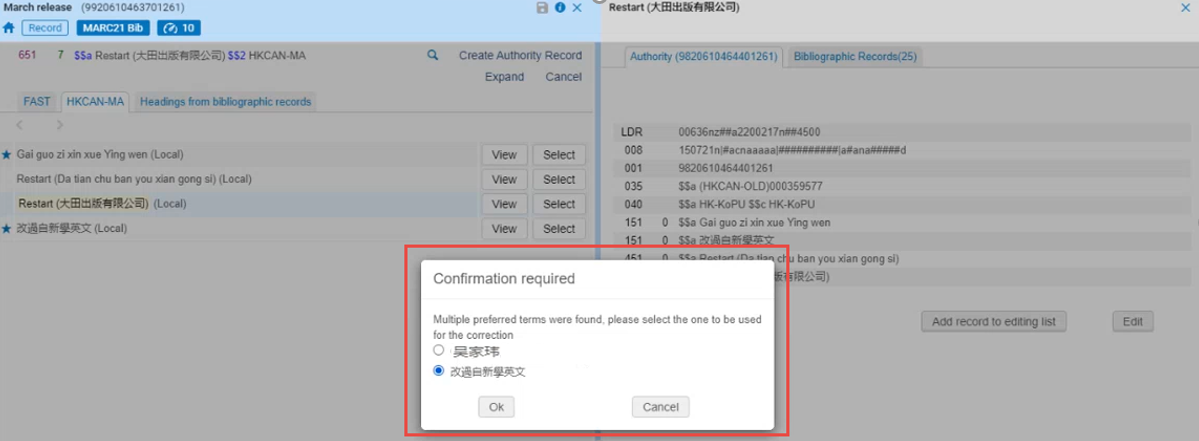
Após selecionar o termo autorizado, o sistema atualiza o registro bibliográfico no Editor de MD com este termo e o identifica com o ícone de binóculo, indicando que o campo está exibindo o termo autorizado para o campo controlado por autoridade.

Subcampo 9 com o Mesmo Código de Idioma
Com a configuração adequada, o Alma permite salvar uma autoridade multilíngue, que possui múltiplos termos autorizados, com o mesmo código de idioma no subcampo 9 sem um aviso ou bloqueio de validação. Veja Permitir múltiplos termos autorizados para mais informações.
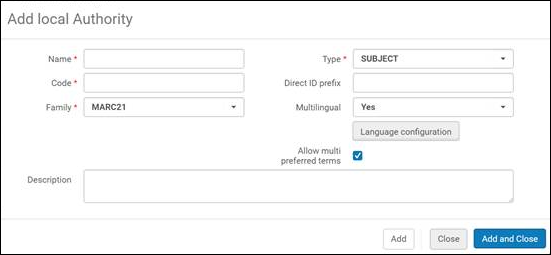
Quando o serviço Autoridades - Correção de Termo Autorizado é executado e encontra múltiplos termos autorizados com o mesmo código de idioma no subcampo 9, o registro bibliográfico não é corrigido e a seguinte mensagem é exibida na Lista de Tarefas de Controle de Autoridades:
Correção de Termo Autorizado - Encontrados múltiplos termos autorizados no mesmo idioma
Para esses registros, use a Lista de Tarefas de Controle de Autoridades (veja Usando a Lista de Tarefas de Controle de Autoridades) e faça as alterações manualmente. Use a opção de Ação Correção de Termo Autorizado - Encontrados múltiplos termos autorizados no mesmo idioma, na Lista de Tarefas de Autoridades Controladas, para encontrar essas tarefas.
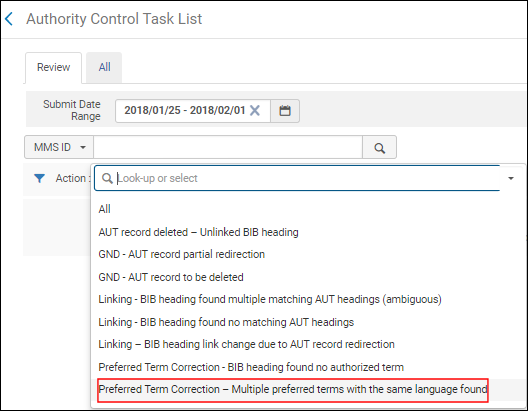
Nenhum Subcampo 9 Especificado
Registros de autoridades sem $9 podem ser processados no Alma. Processos específicos de validação e de correção de termo autorizado foram implementados para processar esses casos. Veja Validação Sem Subcampo 9 e Correção de Termo Autorizado Sem Subcampo 9 para mais informações.
Validação Sem Subcampo 9
Com a configuração adequada, o Alma permite salvar uma autoridade multilíngue que não possui $9 sem um aviso de validação ou bloqueio ao usar o processo AUT MARC 21 - validar ao salvar. Veja Permitir múltiplos termos autorizados para mais informações.
Correção de Termo Autorizado Sem Subcampo 9
Se um campo em um registro bibliográfico estiver vinculado a um termo não autorizado que não possui subcampo 9, o sistema tenta identificar um termo autorizado sem subcampo 9 e usa esse termo para corrigir o registro bibliográfico. Se nenhum termo autorizado for encontrado, o registro bibliográfico não será corrigido; e será informado na Lista de Tarefas de Controle de Autoridades (veja Usando a Lista de Tarefas de Controle de Autoridades). Veja em verde no exemplo abaixo.
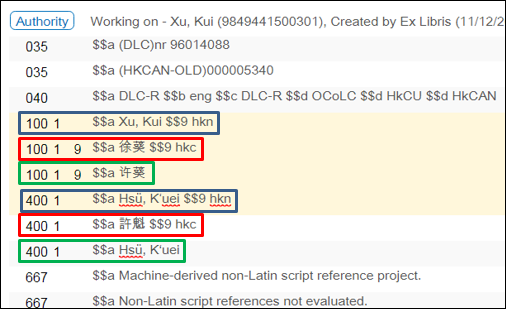
Exibição de Resultados da Busca de Autoridades com Múltiplos Termos Autorizados
Quando houver mais de um termo autorizado em um registro de autoridade, todos os termos aparecerão nos resultados da busca por Autoridades. Veja um exemplo abaixo.
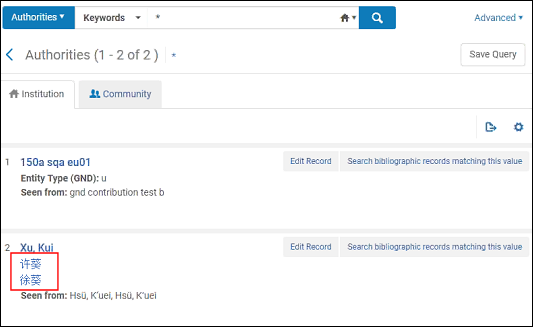
Correção de Termo Autorizado para Registros Bibliográficos Vinculados a ID Sem Indicação de Idioma
Quando a criação de link de registros bibliográficos (com registros de autoridades) é feita por ID, a correção do termo autorizado é concluída para casos em que não há indicação de idioma no registro bibliográfico e existem múltiplas opções de termos autorizados devido a diferenças multilíngues. Como parte do processo de correção de termo autorizado, a indicação de idioma, além do termo autorizado, é copiada para o registro bibliográfico. Para MARC 21, a indicação de idioma é copiada para $9; e para UNIMARC, é copiada para $ 7, posições 0-1.
Atualizar o ID do Registro de Autoridade Automaticamente em Registros Bibliográficos
Processar Alterações Automáticas de ID
-
Novos registros de autoridades com alterações de ID são carregados na Área da Comunidade. Os novos registros de autoridades que substituem os registros existentes na Área da Comunidade têm o novo ID do registro de autoridade armazenado no 035 $a, e o ID anterior é armazenado no 035 $z.Pode haver mais de um ID anterior do registro e, portanto, múltiplas entradas no 035 $z em um único registro de autoridade. No exemplo abaixo, as entradas (DE-588) estão destacadas porque (DE-588) está identificado como o Prefixo de ID Direto na Lista de Configuração de Metadados.
-
Os seguintes serviços agendados atualizam os registros bibliográficos:
-
Sincronizar Alterações da CZ (e/ou Autoridades - Processar Atualizações de Registro de Autoridade Local para registros de autoridades locais)O serviço Sincronizar Alterações da CZ atualiza $0 no registro bibliográfico e recria o link com o registro de autoridade na Área da Comunidade.O serviço Autoridades - Processar Atualizações de Registro de Autoridade Local atualiza $0 no registro bibliográfico e recria o link para registros de autoridades locais.
-
O serviço Autoridades - Correção de Termo Autorizado atualiza os registros bibliográficos com os novos termos autorizados baseados no novo registro de autoridade, para registros com link com a Área da Comunidade e com a autoridade local (quando as autoridades locais foram implementadas).
Veja a página Visualizar Serviços Agendados para mais informações. -
- As alterações são identificadas na Lista de Tarefas de Controle de Autoridades. Veja Informar na Lista de Tarefas de Controle de Autoridades para mais informações.
Informar na Lista de Tarefas de Controle de Autoridades
- ID do registro de autoridade antigo extraído do 035 $z do registro de autoridade
- ID do novo registro de autoridade extraído do 035 $a do registro de autoridade
- Falha ao enriquecer o cabeçalho bibliográfico e o registro com URI,
- Enriquecimento de cabeçalho BIB e registro com URI bem-sucedido.
- URI existente substituído no cabeçalho.
Catalogar Registros de Autoridades Gerenciados Externamente
- Atribuição de níveis de catalogação (veja Atribuir Níveis de Catalogação ao Salvar)
- Preferências do usuário para nível de catalogação (veja cataloging_level_user_preferences)
- Verificação automática de versão do registro (veja Verificar Versão do Registro Automaticamente)
Atribuir Níveis de Catalogação ao Salvar
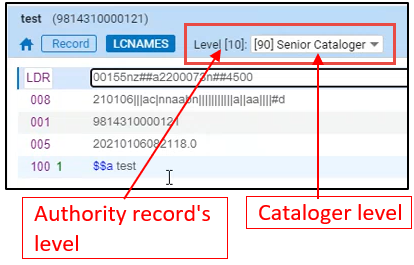

Verificar Versão do Registro Automaticamente

Campos de Autoridades Estendidos para Uso em Campo Bibliográfico Autorizado
Novo para janeiro! Quando os catalogadores pressionam F3 em um dos campos habilitados para autoridade no Editor de Metadados, uma lista de cabeçalhos provenientes do campo de autoridade relevante é exibida. Essa funcionalidade pode ser estendida para que, ao pressionar F3, seja exibida uma lista de cabeçalhos de vários campos de autoridades. Os catalogadores podem então selecionar qualquer um dos termos da lista e copiar o termo autorizado para o registro bibliográfico.
Por exemplo: Pressionar F3 no campo MARC 650 com o segundo indicador “7” para o vocabulário DBN exibe uma lista de cabeçalhos dos campos 150/450 ou 155/455. Isso é feito combinando os cabeçalhos de autoridades de todos os campos 150, 450, 155 e 455 em uma lista.
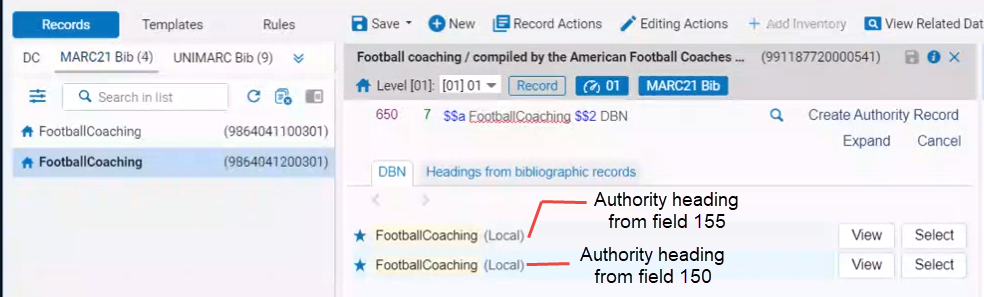
Os campos de autoridades 180,181,182 e 185 não são suportados por essa funcionalidade, pois não fazem parte do mecanismo de controle de autoridades.
Essa funcionalidade suporta completamente controle de autoridades:
- Link com autoridades globais e locais
- Todos os formatos de registro bibliográfico
- Serviço de Correção de Termo Autorizado (PTC) - O termo autorizado é copiado do Registro de autoridade para o Registro bibliográfico
- Enriquecimento de autoridade na publicação geral e no Primo
- Busca por Termos não autorizados no Alma e no Primo VE
Para configurar esta funcionalidade para a sua instituição, por favor, entre em contato com o Suporte ao Cliente da Ex Libris.



